Page 1

取扱説明書
A50-16732-00001
DIGITAL PRO MIXER DDM4000
Page 2
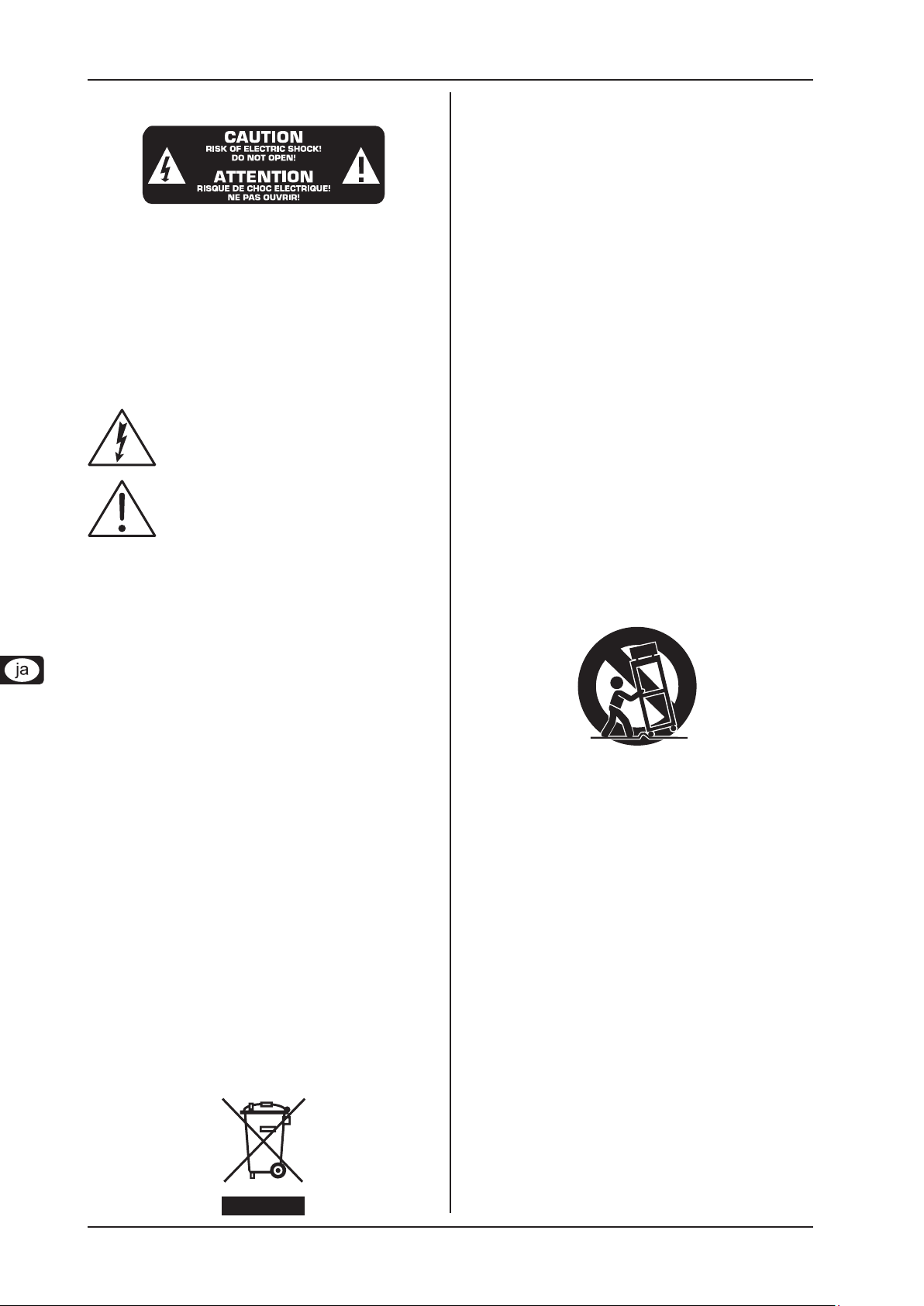
DIGITAL PRO MIXER DDM4000
2
安全にお使いいただくために
注意
感電の恐れがありますので、カバーやその他の部品を取り外 +
したり、開けたりしないでください。製品内部には手を触れない
でください。故障の際は当社指定のサービス技術者にお問い
合わせください。
火事および感電の危険を防ぐため、本装置を水分や湿気のあ +
るとろには設置しないで下さい。装置には決して水分がかから
ないように注意し、花瓶など水分を含んだものは、装置の上に
は置かないようにしてください。
このマークが表示されている箇所には、内部に高圧
電流が通じています。手を触れると感電の恐れがあ
ります。
取り扱いとお手入れの方法についての重要な説明が
付属の取扱説明書に記載されています。ご使用の前
に良くお読みください。
取扱説明書を通してご覧ください。1)
取扱説明書を大切に保管してください。2)
警告に従ってください。3)
指示に従ってください。4)
本機を水の近くで使用しないでください。5)
お手入れの際は常に乾燥した布巾を使ってください。6)
本機は、取扱説明書の指示に従い、適切な換気を妨げない場所7)
に設置してください。取扱説明書に従って設置してください。
本機は、電気ヒーターや温風機器、ストーブ、調理台やアンプと8)
いった熱源から離して設置してください。
ニ極式プラグおよびアースタイプ (三芯)プラグの安全ピンは取9)
り外さないでください。ニ極式プラグにはピンが二本ついており、
そのうち一本はもう一方よりも幅が広くなっています。アースタイ
プの三芯プラグにはニ本のピンに加えてアース用のピンが一本
ついています。これらの幅の広いピン、およびアースピンは、安
全のためのものです。備え付けのプラグが、お使いのコンセント
の形状と異なる場合は、電器技師に相談してコンセントの交換
をして下さい。
電源コードを踏みつけたり、挟んだりしないようご注意ください。10)
電源コードやプラグ、コンセント及び製品との接続には十分にご
注意ください。
すべての装置の接地(アース)が確保されていることを確認して11)
下さい。
電源タップや電源プラグは電源遮断機として利用されている場合12)
には、これが直ぐに手に届く場所に設置して下さい。
付属品は本機製造元が指定したもののみをお使いください。13)
ート、スタンド、三脚、ブラケット、テーブルなどは、本機製造元が14)
指定したもの、もしくは本機の付属品となるもののみをお使いくだ
さい。カートを使用しての運搬の際は、器具の落下による怪我に
十分ご注意ください。
雷雨の場合、もしくは長期間ご使用にならない場合は、電源プラ15)
グをコンセントから抜いてください。
故障の際は当社指定のサービス技術者にお問い合わせくださ16)
い。 電源コードもしくはプラグの損傷、液体の装置内への浸入、
装置の上に物が落下した場合、雨や湿気に装置が晒されてしま
った場合、正常に作動しない場合、もしくは装置を地面に落下さ
せてしまった場合など、いかなる形であれ装置に損傷が加わっ
た場合は、装置の修理・点検を受けてください。
注意
これらの指示は、資格のあるサービス技術者に向けたもので +
す。感電の危険を防ぐため、有資格者以外は、装置の操作方
法に記載された内容以外の整備は、行わないようにしてくだ
さい。修理は、資格のあるサービス技術者のみが行うようにし
て下さい。
Page 3
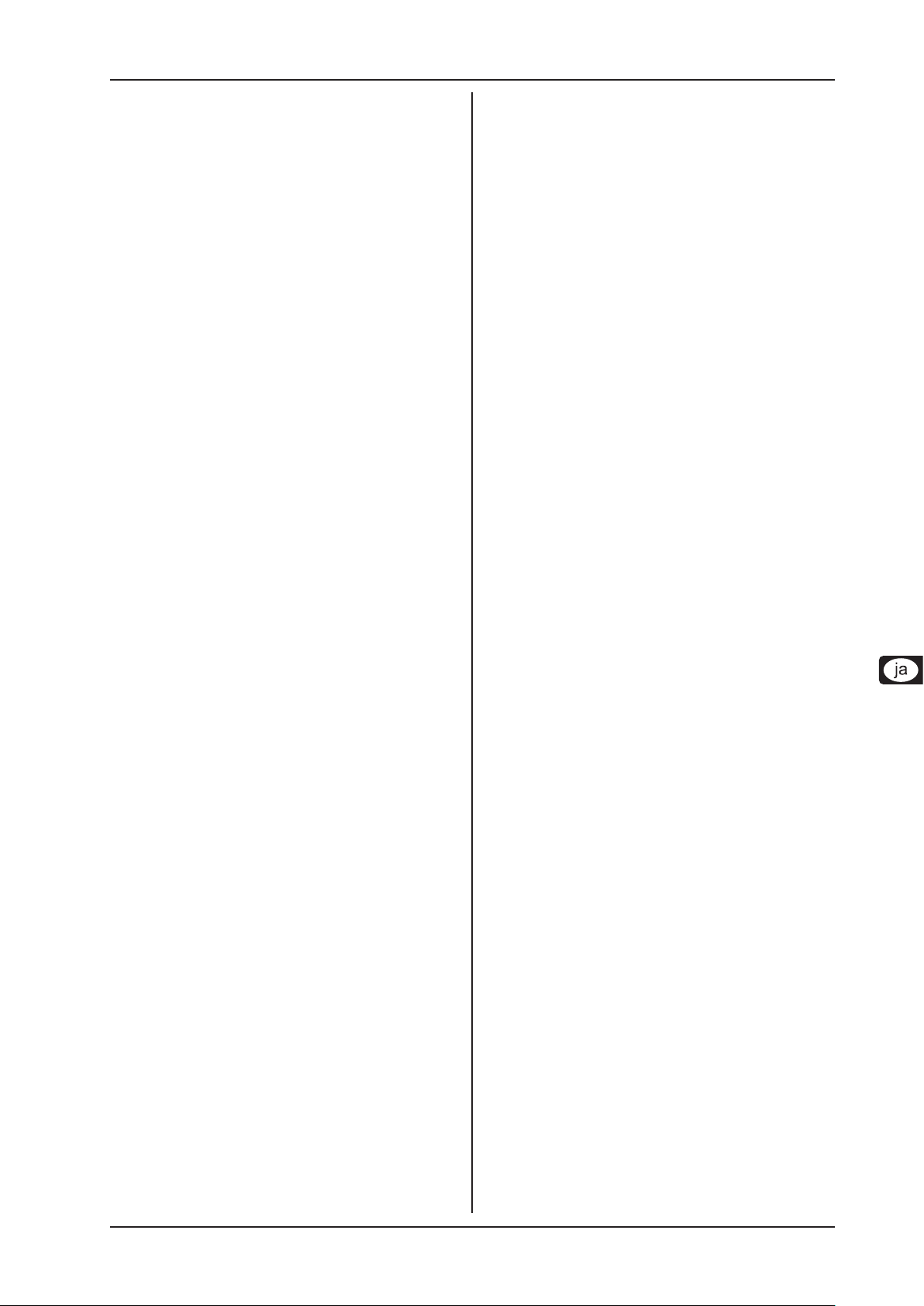
DIGITAL PRO MIXER DDM4000
3
目次
1. はじめに ...............................................................................................................4
1.1 ご使用の前に ..........................................................................................4
1.1.1 出荷 ................................................................................................4
1.1.2 スタートアップ ..............................................................................4
1.1.3 オンライン登録 ...........................................................................4
2. コントロールパネルと接続端子類..............................................................5
2.1 ステレオチャンネル 1 - 4 ...................................................................6
2.2 マイクチャンネル ....................................................................................6
2.3 クロスフェーダーセクション ................................................................ 7
2.4 メインおよびフォーンセクション ........................................................8
2.5 BPM およびエフェクトセクション ...................................................... 8
2.6 サンプラー ................................................................................................9
2.7 リアパネル入力端子類 ....................................................................... 9
2.8 リアパネル出力端子類 .................................................................... 10
2.9 電源接続とパワースイッチ ............................................................. 10
2.10 接続例 .................................................................................................. 11
3. 操作方法 ........................................................................................................... 12
3.1 コンソール設定 .................................................................................... 12
3.1.1 ディスプレイの選択リスト .................................................... 12
3.2 ステレオチャンネルの操作 ............................................................. 12
3.2.1 EQ モード: SINGLE と MULTI .......................................... 12
3.2.2 チャンネル設定 ....................................................................... 13
3.3 マイクチャンネルの操作 .................................................................. 13
3.3.1 マイク設定 ................................................................................. 13
3.3.2 トーク設定.................................................................................. 15
3.4 クロスフェーダーの操作 .................................................................. 15
3.4.1 クロスフェーダーモード: KILL と X-OVER .................. 15
3.4.2 クロスフェーダー設定 ........................................................... 15
3.4.3 MIDI クロックへのバウンス ................................................. 15
3.5 メインセクションの操作 ..................................................................... 15
3.5.1 ウルトラマイザー .................................................................... 15
3.5.2 ユーザー設定の呼び出しと保存 ..................................... 16
3.6 フォーンセクションの操作 ............................................................... 16
4. BPM およびエフェクトセクション .............................................................. 16
4.1 エフェクトセクション ............................................................................ 17
4.1.1 音源の選択 ............................................................................... 17
4.1.2 エフェクトの起動 ..................................................................... 17
4.1.3 エフェクトの選択 ..................................................................... 17
4.1.4 エフェクトの説明 ..................................................................... 17
4.1.5 エフェクトの処理および編集 .............................................. 18
4.1.6 BPM と同期可能なエフェクトパラメータ ........................ 18
4.1.7 エフェクト設定 .......................................................................... 19
4.2 BPM カウンター ................................................................................... 19
4.3 MIDI クロック ......................................................................................... 19
5. サンプラー ........................................................................................................ 20
5.1 サンプルの録音 .................................................................................. 20
5.2 サンプルの再生 .................................................................................. 20
5.2.1 インサート機能 ........................................................................ 20
5.2.2 リバースおよびループ再生 ................................................ 21
5.2.3 クロスフェーダースタート ..................................................... 21
5.2.4 ピッチベンド............................................................................... 21
5.3 サンプラーエフェクト .......................................................................... 21
6. その他の設定 ................................................................................................. 21
6.1 工場出荷時の設定に戻す .............................................................. 21
6.2 出力設定 ................................................................................................ 21
6.3 表示コントラストの設定 .................................................................... 21
7. MIDI コントローラーとしての DDM4000 ................................................ 22
7.1 MIDI プロトコル .................................................................................... 22
7.2 MIDI 設定 ............................................................................................... 22
7.2.1 MIDI チャンネルの設定........................................................ 22
7.2.2 MIDI ダンプの送信................................................................. 22
7.3 マイクチャンネル、サンプラーおよびクロスフェーダ
ーを MIDI コントローラーとして構成 .......................................... 22
7.4 ステレオチャンネルを MIDI コントローラーとして構成 ........ 22
8. インストール ..................................................................................................... 23
9. テクニカルデータ ............................................................................................ 23
10. 付録 .................................................................................................................. 24
Page 4
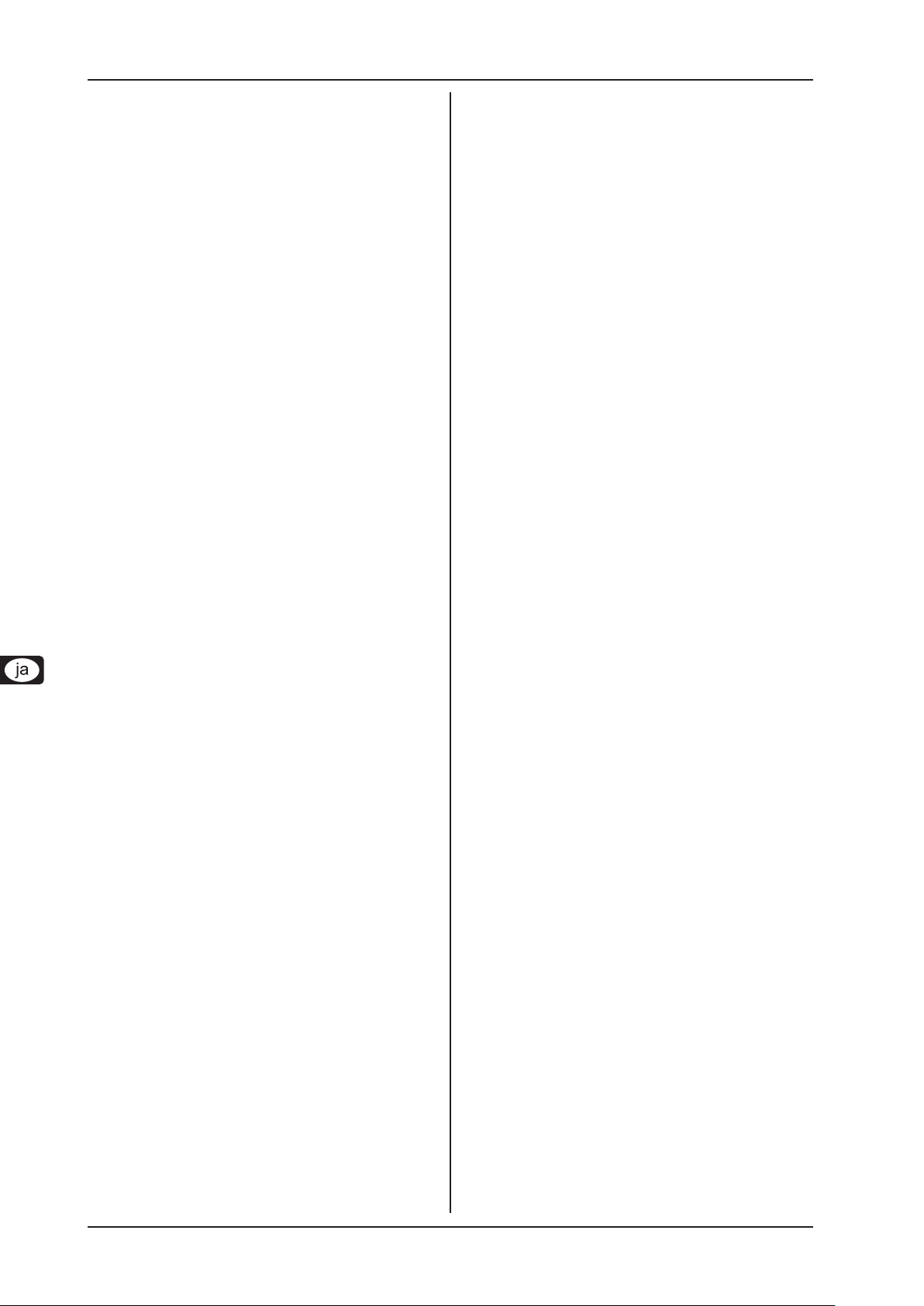
DIGITAL PRO MIXER DDM4000
はじめに4
はじめに1.
Congratulations!最先端 DJ ミキサー DDM4000 のお買い上げ、誠に
ありがとうございます。DDM4000 は、創作意欲を掻き立てるツール
の詰め込まれた最先端の 32-bit デジタル DJ ミキサーです。直感
的なボディレイアウトによって、設定の編集も保存も呼び出しも指先
一つで簡単に行えます。
フルプログラム可能な EQ とキルスイッチをそれぞれ備えた 4 つのス
テレオチャンネルに、ターンテーブルや CD/MP3 プレイヤーを接続し
てみましょう。フルプログラム可能なマルチ FX モジュールや正確な
BPM カウンター、さらにカーブ調節の行えるデジタルクロスフェーダ
ーが柔軟な DJ-ing を約束します。さらにリアルタイムピッチコントロ
ールを備えたサンプラーやループ/リバース機能によって、よりワイ
ルドなパフォーマンスが可能となります。
この説明書では装置の機能を理解するために必要となる専門 +
用語が解説されています。必要に応じて再読できるよう、説明
書は一度読み終わった後も大切に保管して下さい。
ご使用の前に1.1
出荷1.1.1
製品は、安全な輸送のために工場出荷時に十分な注意を払って梱包
しておりますが、万が一包装ダンボールが破損している場合は、機器
の外面に破損がないことをご確認ください。
万が一機器に破損がある場合は、保証請求権が無効となるこ +
とを防ぐために、製品を当社へ直接返送せずに、必ず販売代
理店および運送会社までご連絡ください。
装置の使用や運搬を最適に保護するために、ハードケースの +
使用をお勧めします。
インストールに関する重要事項:
電波の強い放送局や高周波音源の範囲内では、音質が減退 +
する可能性があります。その場合は、送信機と機器の距離を離
し、すべての接続にシールドケーブルを使用してください。
注意!
大音量での使用は聴覚障害の原因となるばかりでなく、ヘッドフ +
ォンの損傷の原因にもなりますのでご注意ください。装置に電源
を投入する前に、必ずメイン/フォーンセクションの OUTPUT コ
ントローラーを左に廻しきってください。常に適切な音量での使
用を心がけてください。
機器を保管したり輸送する場合は、破損を防ぐために、必ずオ +
リジナルの梱包箱を使います。
機器や包装箱は子供の手の届かない場所に保管してくださ +
い。
梱包材は環境保護に適した方法で廃棄します。 +
スタートアップ1.1.2
十分な換気を確保し、過熱を防ぐために機器は暖房などのそばに設
置しないでください。
DDM4000 をコンセントに接続する前に、装置本体が供給電源に +
合わせて設定されているかどうかを必ず確認して下さい。
メインコネクターのヒューズホルダーには、 3 つの三角形マークが記
されています。このうち 2 つの三角形は向かい合った位置に記され
ています。この装置は、このマークの横に記された電圧にセットされ
ています。ヒューズホルダーを 180 度回転させると、この設定を変更
することが出来ます。注意:この項目は特定の供給電圧用に設定さ
れている輸出用モデルには当てはまりません。ヒューズに関する詳
細は、図 2.9 をご参照ください。
装置本体を別の電圧に設定する場合は、別の安全装置を使用 +
する必要があります。正しい設定値は「テクニカル・データ」の項
目に記載されています。
安全装置が故障している場合は、正しい値の安全装置と交換 +
して下さい。正しい設定値は「テクニカル・データ」の項目に記
載されています。 ヒューズを交換する際は、感電しないため
に、まず装置の電源を切り、電源コードをコンセントから抜いて
から行ってください、
電源接続は、必ず製品に付属の標準 IEC 電源ケーブルで行ってくだ
さい。これはすべての安全基準を満たしています。
すべての機器が正しく接地されていることを確認します。安全の +
ために、機器や電源回路ケーブルからアース線を取り外したり
使用不能にすることは絶対にしないでください。
Page 5
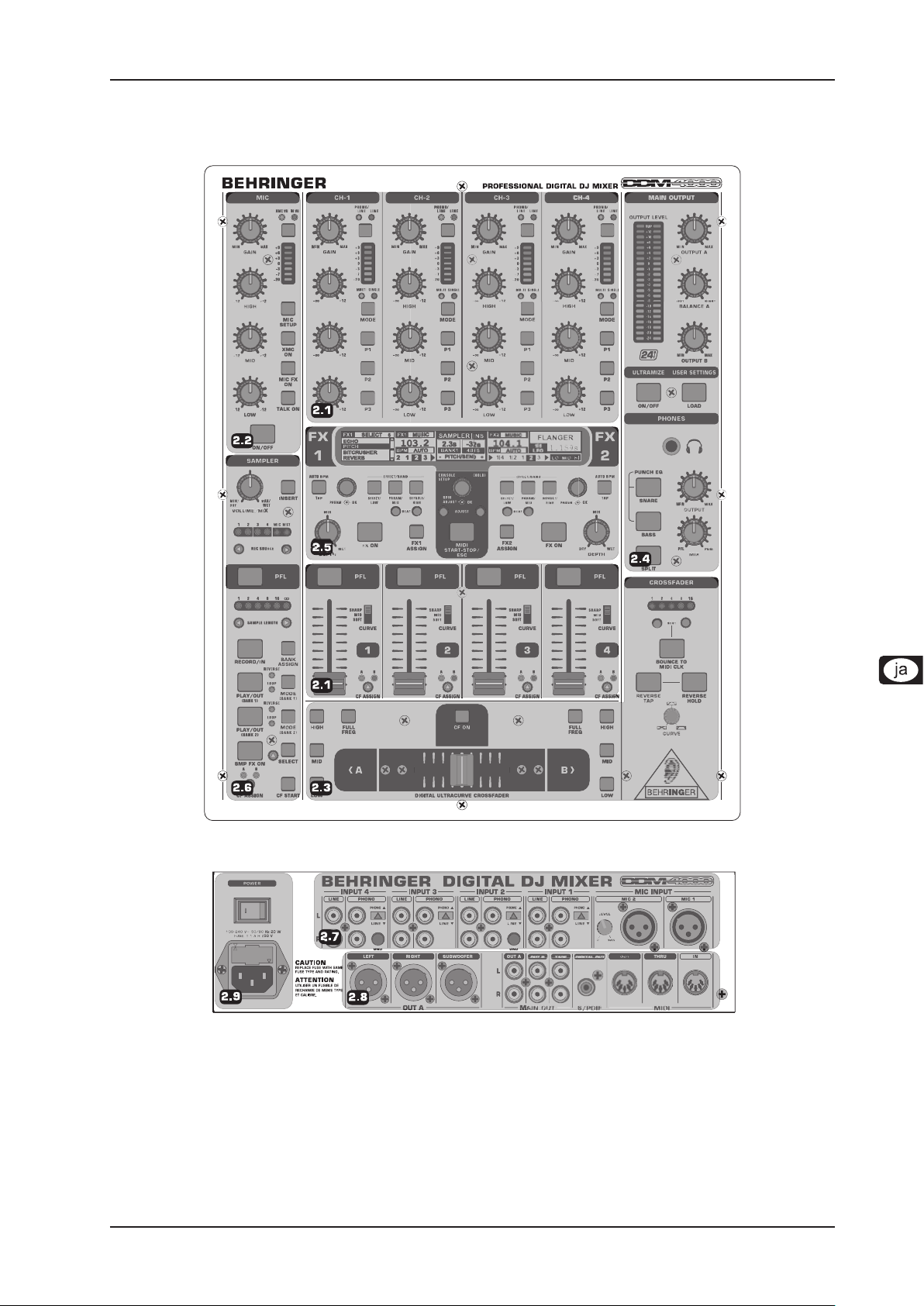
DIGITAL PRO MIXER DDM4000
コントロールパネルと接続端子類 5
コントロールパネルと接続端子類2.
この章は、 DDM4000 の各コントローラーおよび接続端子類について説明しています。ミキサーの各機能をよりよく理解できるよう、それぞれ
のセクションをブロックごとに分け、各ブロックごとにより詳しい説明を記しています。各ブロックには、より詳しく説明した章 (2.1 から 2.9) が設
けられています。
2.1 ステレオチャンネル 1 - 4
2.2 マイクチャンネル
2.3 クロスフェーダーセクション
2.4 メイン/フォーンセクション
2.5 BPM およびエフェクトセクション
2.6 サンプラー
2.7 リアパネル入力端子類
2.8 リアパネル出力端子類
2.9 電源接続とパワースイッチ
DDM4000 外観図. 2.0:
Page 6
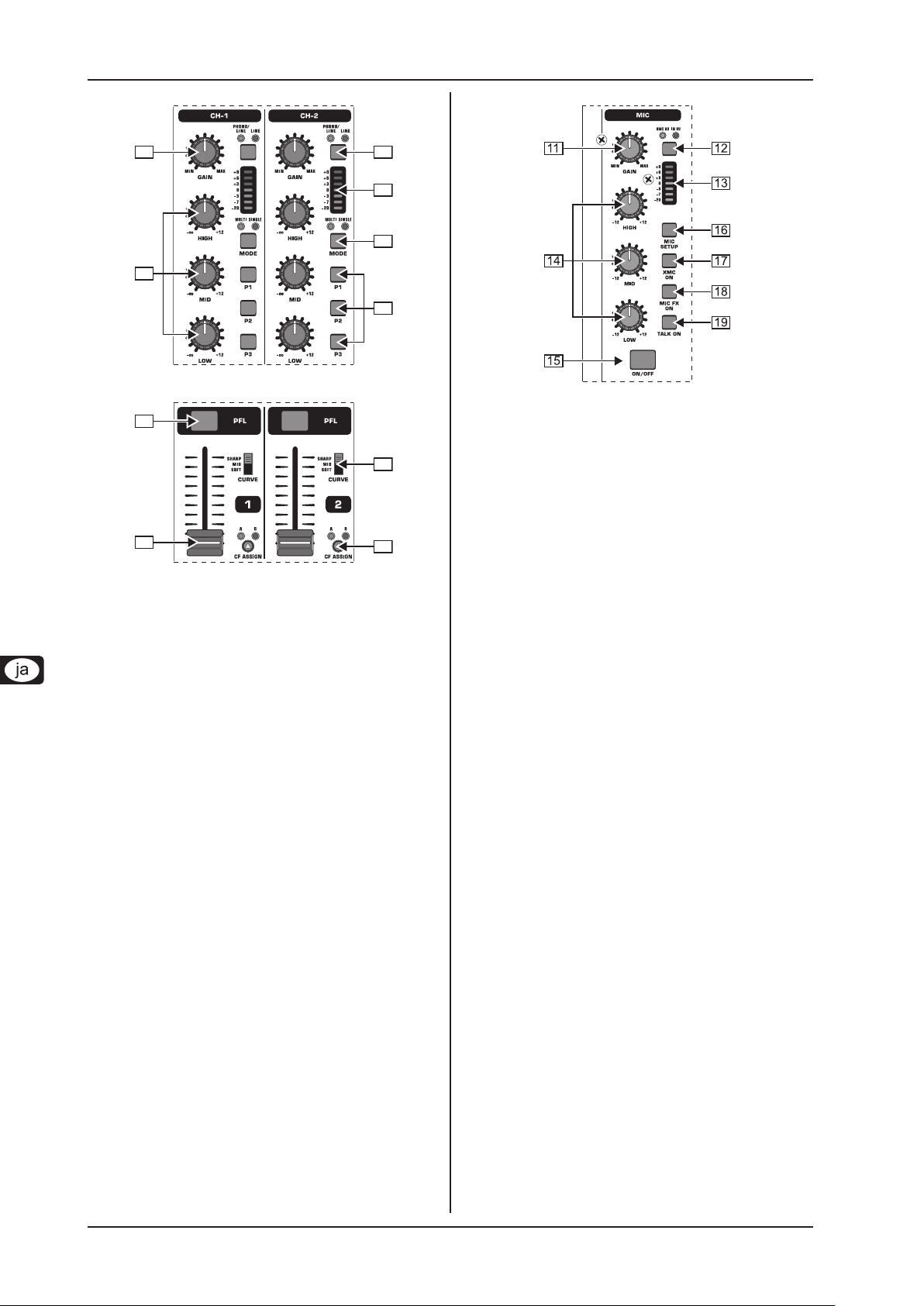
DIGITAL PRO MIXER DDM4000
コントロールパネルと接続端子類6
2
4
7
8
10
9
6
5
3
1
ステレオチャンネル 1 - 42.1
GAIN[11] コントローラーで MIC 1 入力のマイク信号レベルを調節
します。
このスイッチで、どの信号をレベルメーター [12] [13] に表示させるか
を決定します。 IN VU には未処理の入力信号レベルが表示され
ます。これでマイク信号の適切な調節が行えます。 XMC VU に
は ULTRAMIC プロセッサー通過後のレベルが表示されます。
7 段階 LED メーターには、マイクチャンネルのレベルが表示[13]
されます。
マイクチャンネルセクションには、 3 バンドイコライザー ([14] HIGH,
ステレオチャンネルセクション図 2.1:
この入力選択スイッチで、二つの音源を切り替えることが出来{1}
ます。ラインを選択すると、ライン入力 [67] からの信号がモニ
ターできます。 Phono/Line を選択すると、 Phono/Line 入力
[68] の信号がモニターできます。
GAIN{2} コントローラーは、入力信号のレベルを調節します。レベ
ルメーター {3} に現在のレベルが表示されます。
この 7 段階 LED メーターに入力信号レベルが表示されます。{3}
各入力チャンネルには、 Kill 機能を備えた 3 バンド EQ ({4} HIGH,
MID および LOW) が備えられています。最大 12 dB までのブー
スト、および最大 -? dB までのカット (Kill) が可能です。 Kill 機
能を使えば、特定の周波数帯域をミュートすることができます。
各 EQ コントローラーを左に廻しきると、信号は完全にミュートさ
れます。すべての EQ パラメータは Channel Setup (チャンネル
設定)で調節可能です。
MODE{5} プッシュボタンは、プリセットプッシュボタン {6} の働き
を Multi (マルチ)から Single (シングル)に切り替えます(第
3.2.1 章参照)。
プリセットプッシュボタン {6} P1, P2 および P3 を使って EQ プリセ
ットの保存および起動が可能です(第 3.2.1 章参照)。シングル
モードで起動した場合、これらのボタンで最大カットが行えま
す( Kill 機能)。
PFL{7} プッシュボタンを押すと、ヘッドフォンでチャンネル信号の
モニターが行えます。
このフェーダーでチャンネルの音量を調節します。{8}
CURVE{9} スイッチで、フェーダーのレスポンス特性が調節できま
す。 SOFT モードでは、フェーダーは上段でやや遅めの働きを
みせますが、下段では素早い反応をします。 SHARP モードで
は、上段三分の一のところでは素早い働きをしますが、下段で
は遅めの働きをします。 MID モードでは、全体的に一定した効
き具合となります(リニア)。モードを切り替えた際の音量差は明
瞭に聞き取ることができます。 そのため、音楽をプレイしている
際は決してスイッチを切り替えないでください。
CF ASSIGN[10] プッシュボタンで、クロスフェーダー [20] のどちら (A
または B)にモニター用の信号を送るかを決定できます。
MID および LOW) が装備されています。調節可能帯域は +/-12
dB です。 マイク設定(第 3.3.1 章参照)では、すべての EQ パ
ラメータを調節可能です。
ON/OFF[15] プッシュボタンで、マイクチャンネルのオン/オフを
切り替えます。
MIC SETUP[16] プッシュボタンを押すと、ディスプレイに Mic Setup
(マイク設定)メニューが表示されます。ここでイコライザー、
ULTRAMIC プロセッサ、 MIC FX (エフェクトプロセッサ)の設
定調節が行えます。(第 3.3.1 章参照)
XMC ON[17] プッシュボタンで、 2 バンドコンプレッサーとエキスパン
ダーを備えた ULTRAMIC プロセッサーを起動させることができ
ます。ULTRAMIC の設定は、マイク設定で行えます。
MIC FX ON[18] プッシュボタンを押すとマイクエフェクトプロセッサが
起動します。 マイク設定でエフェクトを選択してください。
TALK ON[19] プッシュボタンで、トークオーバー機能を起動させる
ことが出来ます。マイクに向かって話すと、音楽の音量レベル
が下がります。音楽をかけている最中に、観客に話しかける際
などに便利な機能です。関連機能の設定はすべて Talk Setup
(トーク設定)(第 3.3.2 章参照)で行えます。
マイクチャンネル2.2
マイクチャンネル図 2.2:
Page 7
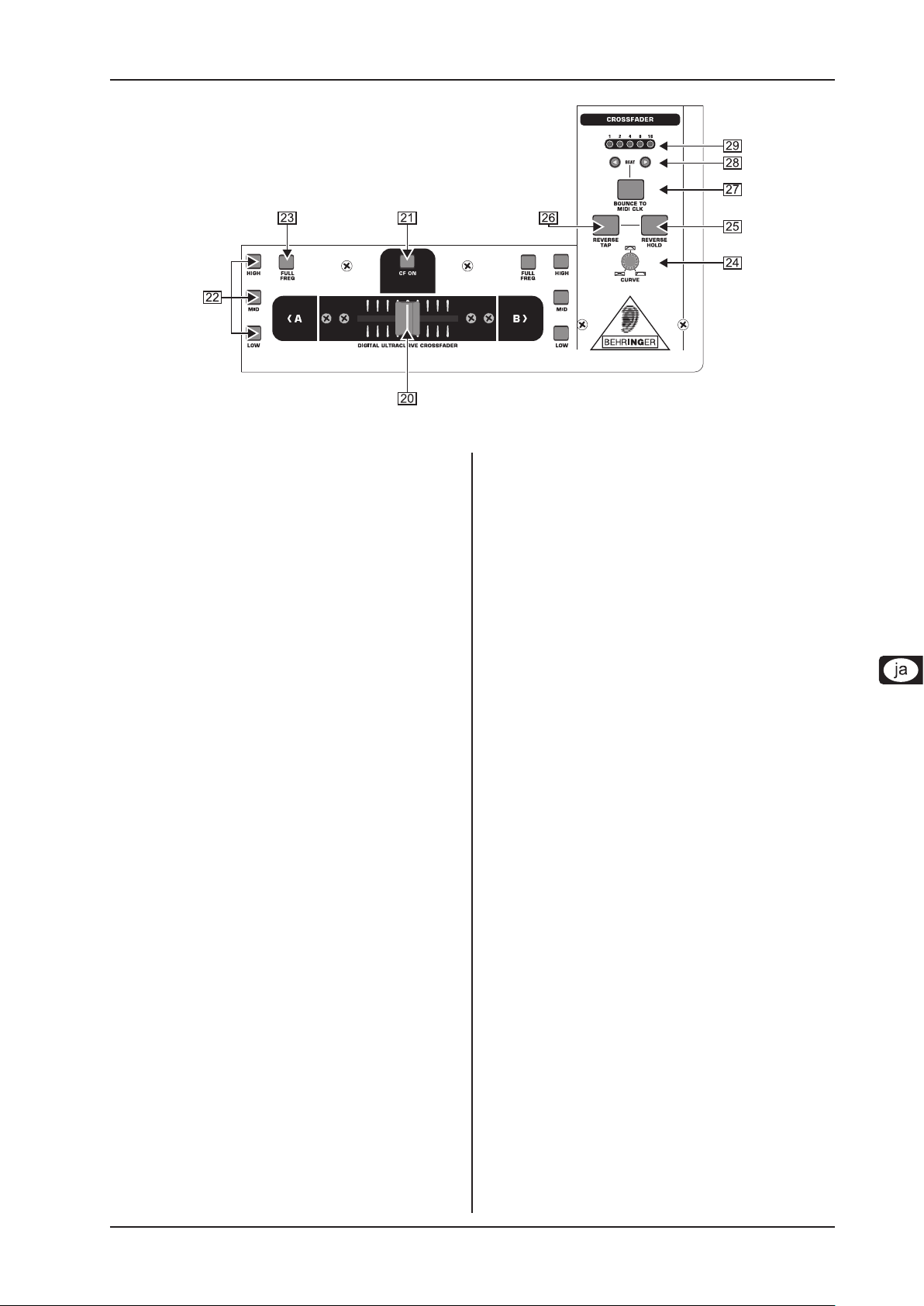
DIGITAL PRO MIXER DDM4000
コントロールパネルと接続端子類 7
クロスフェーダーセクション2.3
クロスフェーダーセクション図 2.3:
交換可能なこのクロスフェーダーは、 A と B の両面にアサイン[20]
された信号を交互に切り替える際に使用します。CF アサインプ
ッシュボタン [10] と [65] を使って、ステレオチャンネルとサンプ
ラーをアサインすることが出来ます。
CF ON[21] プッシュボタンで、クロスフェーダーを起動させます。 プ
ッシュボタンを押さなければ、各チャンネルの信号はメイン出力
にそのままルートされます。
クロスフェーダーの両脇には 3 つのキルプッシュボタン ([22] HIGH,
MID および LOW) が備えられており、特定の周波数帯域をミュ
ートすることができます。 Crossfader Setup (クロスフェーダー
設定)(第 3.4.2 章参照)で、キルプッシュボタンとの併用でクロ
スフェーダーの機能を拡張させる X-OVER モードを起動させる
ことが出来ます。 詳しくは第 3.4.1 章をご覧ください。
FULL FREQ[23] プッシュボタンを押すと、 KILL EQ [22] の周波数
カットを取り除くことが出来ます。
CURVE[24] コントローラーでクロスフェーダーのレスポンスを調節
することが出来ます。
REVERSE 機能でクロスフェーダーの構成を逆(リバース)にすること
ができます。これによってチャンネル A と B をスイッチ一つですばや
く切り替えることが出来ます。
REVERSE HOLD[25] でリバース機能を常時起動させることができ
ます。これを使うと、クロスフェーダーはサイド A と B を逆方向
にフェードさせることができます。
REVERSE TAP[26] はリバース機能を一時的に起動させます。
TAP プッシュボタンを押している間のみ、サイド A と B が逆
になります。
BOUNCE TO MIDI CLOCK 機能を使うと、クロスフェーダーは自動的
にすばやく音楽のリズムとシンクロします(バウンシング)。バウンス
のスピードは MIDI クロックで決定します。
BOUNCE TO MIDI CLK[27] プッシュボタンを押すとバウンシングが
起動します。プッシュボタンを押すと、信号が BEAT プッシュボ
タン [28] で事前に選択したインターバルにあわせて繰り返し A
から B を交互に行き来します。
BEAT[28] プッシュボタンで、バウンスレートを決定します。 1 拍(ビ
ート)から 16 拍の選択ができます。
この LED に選択した拍数が表示されます。[29]
この機能に関する詳しい説明は、第 3.4.3 章をご覧ください。 +
Page 8
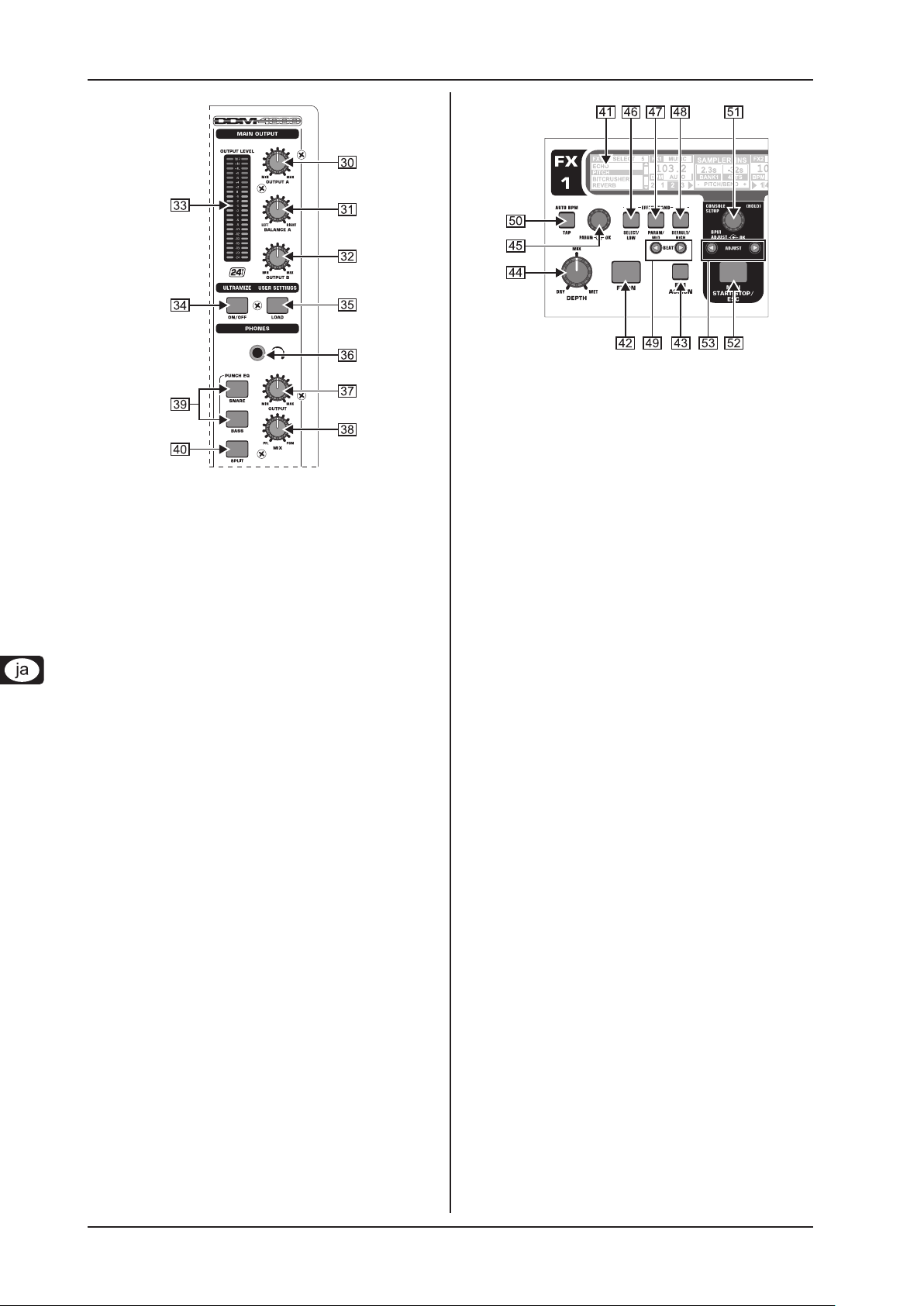
DIGITAL PRO MIXER DDM4000
コントロールパネルと接続端子類8
メインおよびフォーンセクション2.4
メインおよびフォーンセクション図 2.4:
メイン出力:
OUTPUT A[30] コントローラーで、出力 A ([73]) の音量を調節
します。
BALANCE[31] コントローラーは出力 A のステレオパンの調節を
行います。
OUTPUT B[32] コントローラーで出力 B [74] の音量を調節しま
す。
高解像 22 段階 [33] OUTPUT LEVEL メーターは、 OUTPUT A の
出力信号レベルを表示します。
ULTRAMIZE ON/OFF-[34] プッシュボタン: ULTRAMIZER は、ダ
イナミックコンプレッションによって信号の音量と抜けの良さ
を上げる効果です。Im Ultramizer Setup (第 3.5.1 章参照)で
ULTRAMIZER の設定が行えます。
LOAD[35] プッシュボタンで、ミキサーのユーザー設定を呼び出すこ
とが出来ます。装置に電源を入れると、前回起動時に使用して
いた設定が呼び出されます。ユーザー設定の保存と呼び出しに
ついては、第 3.5.2 章をご覧ください。
フォーン:
PHONES[36] 端子 (6,3-mm ステレオフォンジャック) にヘッドフォ
ンを接続します。
この [37] OUTPUT コントローラーで、ヘッドフォンの音量調節を行
います。
MIX[38] コントローラーは PFL 信号 (PFL=プリフェーダーリスニ
ング、フェーダーの影響を受けないモニター信号) と PGM 信
号 (PGM= プログラムマスター信号) のバランスを調節します。
このコントローラーを左に廻しきると、 PFL 信号のみが出力さ
れ、右に廻しきると、マスター信号のみが出力されます。この
コントローラーの位置で、両信号のミックス量を調節すること
が出来ます。
PUNCH EQ[39] 機能は、二つのトラックを同期化するのに便利で
す。スネアやベースドラム、もしくはその両方を強調したい際に、
SNARE もしくは BASS プッシュボタンを押すと、選択されたサウ
ンドがヘッドフォンでより強調されて出力されます。
SPLIT[40] プッシュボタンを押すと、 PFL 信号がヘッドフォンの左
チャンネルから、 PGM 信号が右チャンネルからそれぞれ出
力されます。
BPM およびエフェクトセクション2.5
BPM カウンターとエフェクトセクション (FX1)図 2.5:
DDM4000 には、 2 つの同一のエフェクト装置が内蔵されていま
す。MIC 信号とサンプラー用には、さらに 2 つの独立したエフェクト
装置が備えられています。どのエフェクトも同時に使用することが可
能です。 BPM カウンターと MIDI クロックもこのセクションに用意さ
れています。
グラフィックディスプレイには BPM 値、エフェクト名、エフェクト[41]
パラメータ、さらにチャンネル割付が表示されます。コンソール
設定ページからも確認できます。
FX ON[42] プッシュボタンでエフェクト装置を起動させます。
FX ASSIGN[43] プッシュボタンを押すと、エフェクトを一つの信号
に割り付けることが出来ます(プッシュボタンが点滅します)。
利用可能な入力信号音源がディスプレイ上に表示されます。
PARAMETER コントローラー [45] を押しながら廻して、お好み
の音源を選択してください。
DEPTH[44] コントローラーは、エフェクトの効きの強さ(デプス)を
調節します。エフェクトによっては、原音(ドライ信号)とエフェ
クト信号(ウェット信号)のミックスバランスの調節用として機
能します。
PARAM[45] コントローラーを押してエフェクトパラメータを選択しま
す。コントローラーを廻してディスプレイ上に表示されたパラメ
ータを変更することが出来ます。
SELECT/LOW [46] を押すと、ディスプレイ上のエフェクトリストにア
クセスできます。コントローラー [45] を押して、プリセットを呼
び出してください。
プッシュボタンを押すと、エフェクトパラメータにアクセスできま[47]
す。コントローラー [45] を押してパラメータ値を変更してくだ
さい。
DEFAULT/HIGH[48] を押すとプリセットが保存されます。
FX ON プッシュボタンを押してエフェクトを起動させると、 LOW +
[46] 、MID [47] および HIGH [48] のプッシュボタンはエフェクト
信号パスにおけるキルスイッチとして使用できます。
選択したエフェクトによっては、 [49] BEAT プッシュボタンでタイムベ
ースのパラメータ調節が行えます。しかし、入力できる値はミリ
セカンド単位ではなく、拍単位となります。
テンポを手動で入力するには、このプッシュボタンを音楽のリズ[50]
ムに合わせて最低 2 回軽く叩いてください (TAP) 。 AUTO BPM/
TAP プッシュボタンを 1 秒以上押し続けると、自動テンポ入力
機能 (AUTO BPM) が再び有効となります。
CONSOLE SETUP[51] コントローラーを廻すと、 MIDI クロックのテ
ンポが調節できます(コントローラーを同時に押し廻すと、コー
ス調節が行えます)。コントローラーを軽く押すと、設定変更が
確認されます。コントローラーを押し続けるとコンソール設定(
第 3.1 章参照)にアクセスできます。
Mit [52] MIDI START/STOP/ESC で MIDI クロックを有効にしま
す。
ADJUST[53] プッシュボタンで BPM カウンターのテンポを MIDI ク
ロックに転送します。
BPM およびエフェクトセクションの全機能に関する詳細は、第 +
4 章をご覧ください。
Page 9

DIGITAL PRO MIXER DDM4000
コントロールパネルと接続端子類 9
サンプラー2.6
サンプラーセクション図 2.6:
INSERT[54] ボタンを押すと、サンプラー信号をチャンネルにループ
させることが出来ます(インサートモード)。このボタンを押さな
い場合、サンプラーは選択したチャンネルにミックスされます(
ミックスモード)。サンプラーの再生は、いずれの場合も REC
SOURCE ボタンで行います。サンプラーがクロスフェーダーにル
ートされている場合、 INSERT ボタンの LED が点灯します。
VOLUME/MIX[55] コントローラーは、ミックスモードの際はサンプ
ラーの音量、インサートモードの場合は入力信号とサンプラー
の音量バランスを調節します。
REC SOURCE [56] ボタンでサンプラーの録音と再生を行いたいチ
ャンネルを選択します。
PFL[57] ボタンを押すと、ヘッドフォンでサンプル信号のモニター
が行えます。
SAMPLE LENGTH [58] で、録音時間を設定します (1 から 16 拍ま
でか、エンドレスループ ?)。
RECORD/IN [59] ボタンでサンプラーの録音を開始します。録音を始
める前に、録音先となるメモリーバンクを選択してください。ボタ
ンをもう一度押すと録音は終了します( ? モードのみ)。
BANK ASSIGN[60] ボタンで録音を保存したいバンク先を選択しま
す。バンクを選択すると、該当する MODE ボタン [61] が点灯
し、録音準備が出来たことを知らせます。
MODE[61] ボタン (バンク 1 およびバンク 2) でサンプラーの再生方
法を選択します(Reverse=巻き戻し;Loop=ループ)。ボタンを
短く押すとリバース機能が、ボタンを長く押すとループ機能が、
それぞれ起動/解除します。
PLAY/OUT[62] ボタンで、録音したサンプルを再生します。ループ
設定になっていない場合、サンプルは PLAY ボタンを押してい
る間のみ再生されます。
SMP FX ON[63] ボタンでブレーキ効果を起動させます。
SELECT[64] ボタンを押してブレーキの長さを設定します (1, 4 ま
たは 8 のビートブレーキは、ディスプレイの中心に表示され
ます。)
CF ASSIGN[65] ボタンで、クロスフェーダーのどちらにサンプラー信
号を送るかを決定します。
サンプラーがクロスフェーダーに割り付けられている場合、クロ[66]
スフェーダーでサンプラーをスタートさせることが出来ます。CF
START を押してクロスフェーダースタートを起動させます。事
前に BANK ASSIGN で、フェーダースタートさせたいバンクを
選択してください。
リアパネル入力端子類2.7
DDM4000 のリアパネル入力端子類図 2.7:
ライン信号は、[67] LINE 入力端子に接続します。(例 CD プレイヤ
ー、サウンドカード、ドラムコンピューター)
PHONO[68] 入力端子にはターンテーブルを接続します。
PHONO/LINE[69] スイッチで PHONO 入力をラインレベルに切り
替えれば、 PHONO 入力に CD プレイヤーを接続することが
可能になります。
PHONO/LINE スイッチが入っていない場合は、ライン信号は +
絶対にフォノ入力に接続しないでください!CD プレーヤーな
どのラインレベル機器は歪みの原因となり、入力端子の損傷
の原因となります。そのため、ラインレベルの機器を PHONO
入力に接続する際は、 PHONO/LINE スイッチを必ず切り替
えてください。
GND[70] 接続は、ターンテーブルのグラウンド接続用です。
バランス型 XLR コネクターにはダイナミックマイクを接続しま[71]
す。
MIC 2[72] 入力用の LEVEL コントローラーです。
Page 10
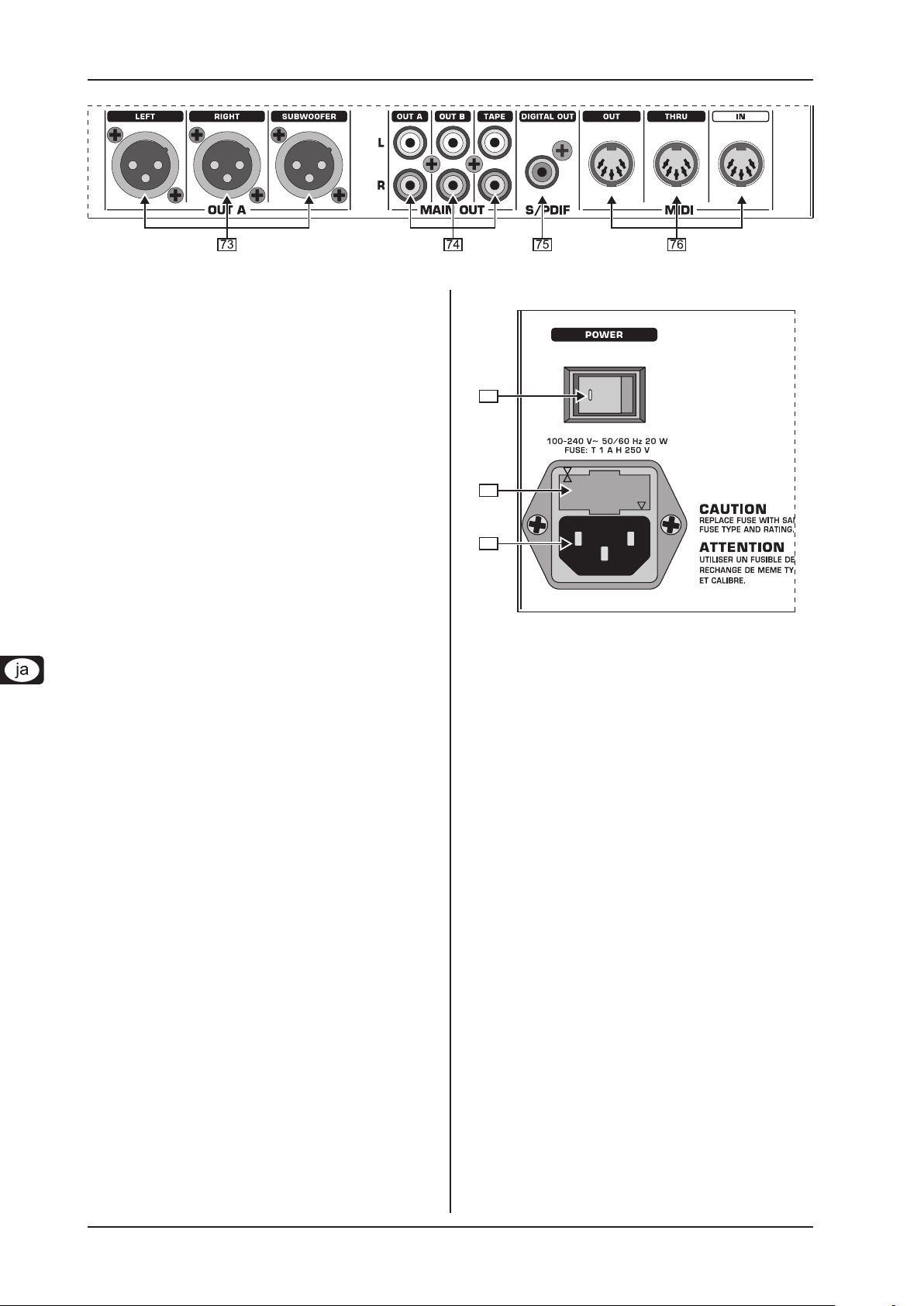
DIGITAL PRO MIXER DDM4000
コントロールパネルと接続端子類10
79
78
77
リアパネル出力端子類2.8
DDM4000 のリアパネル出力端子類図 2.8:
OUT A[73] 出力端子 (XLR)OUT A 出力 (XLR) にアンプを接続し、
OUTPUT A コントローラー [30] で音量レベルを調節します。
SUBWOOFER 出力は、サブウーハ接続専用です。DDM4000
には、クロスオーバーネットワークが含まれています。クロス
オーバー周波数は、 Output Setup(出力設定) (第 6.2 章)で
設定できます。
電源オン時にボンという大きなノイズが発生し、スピーカー損 +
傷の原因となるため、接続されているアンプの電源は必ず最
初に入れてください。アンプの電源を入れる前に、突然音楽が
鳴り響くことがないよう DDM4000 に音声信号が流れていない
ことを必ずご確認ください。安全のために、使用前は、すべて
のフェーダーを下げ、コントローラー類をすべてゼロの位置に
廻しきって置いてください。
出力には、 [74] OUT A-, OUT B、 および TAPE 出力が装備され
ています:
OUT A = 出力端子には、 XLR 端子 [73] と同じ信号が送
信されます。
OUT B = 出力端子には、 DJ ブースもしくはもう一つのクラブ
ゾーンでの PA 用にアンプをもう一台接続することができま
す。 OUT B 信号の音量は、 OUT A とは独立して OUTPUT
B コントローラー [32] で調節可能です。
TAPE = 出力には、ミックス信号を録音するためのレコーダ
ーを接続します。出力レベルは OUT A および OUT B に
影響されず、 Output Setup(第 6.2 章参照)で自由に設定
可能です。
DIGITAL OUT [75] は、 DDM4000 のデジタル出力端子です。ここ
に TAPE 信号が CD と同じ音質 (16 Bit/44.1 kHz) で送り込
まれます。
出力設定(第 6.2 章参照)で出力セクションに関するその他の +
設定を行うことが出来ます。
MIDI IN, OUT, THRU[76] :これらの三つの MIDI 端子には、外部
の MIDI 機器を接続し、 MIDI クロックで同期させることが出
来ます。
DDM4000 の MIDI 機能に関する詳細は第 7 章をご覧くださ +
い。
電源接続とパワースイッチ2.9
POWER セクション図 2.9:
電源への接続には標準型 IEC コネクター付きケーブルを使用[77]
します。専用ケーブルは本体装置に付属しています。
ヒューズホルダー/電圧セレクト:装置を電源に接続する前に、[78]
供給電圧と電圧の表示が一致しているかどうかを 必ずご確認
下さい。ヒューズ交換の際には必ず同じタイプのものを使用して
下さい。装置によっては 230 V と 120 V の切替を行うため、ヒュ
ーズホルダーが 2 つの位置で使用されている場合があります。
ヨーロッパ地域以外で 120 V の機器をご使用になる場合は、よ
り大きな値のヒューズが必要となります。
POWER[79] スイッチを押して DDM4000 に電源を投入します。 本機
を電源コンセントに接続する際には、必ず POWER スイッチを「
オフ」にしておいてください。装置を使用する際は、電源コードに
すぐ手が届くようにご注意ください。
注意:POWERスイッチを切っただけでは、電源が完全に切れた +
ことにはなりません。装置の電源を完全に切る場合は、電源コ
ードをコンセント (主電源)から抜いてください。 装置を使用す
る際は、電源ケーブルが完全な状態であることをご確認くださ
い。長い間本装置を使用しない場合は電源コードをコンセント
(主電源)から抜いてください。
DDM4000 のシリアルナンバーは装置の底面部に記載されていま
す。
Page 11
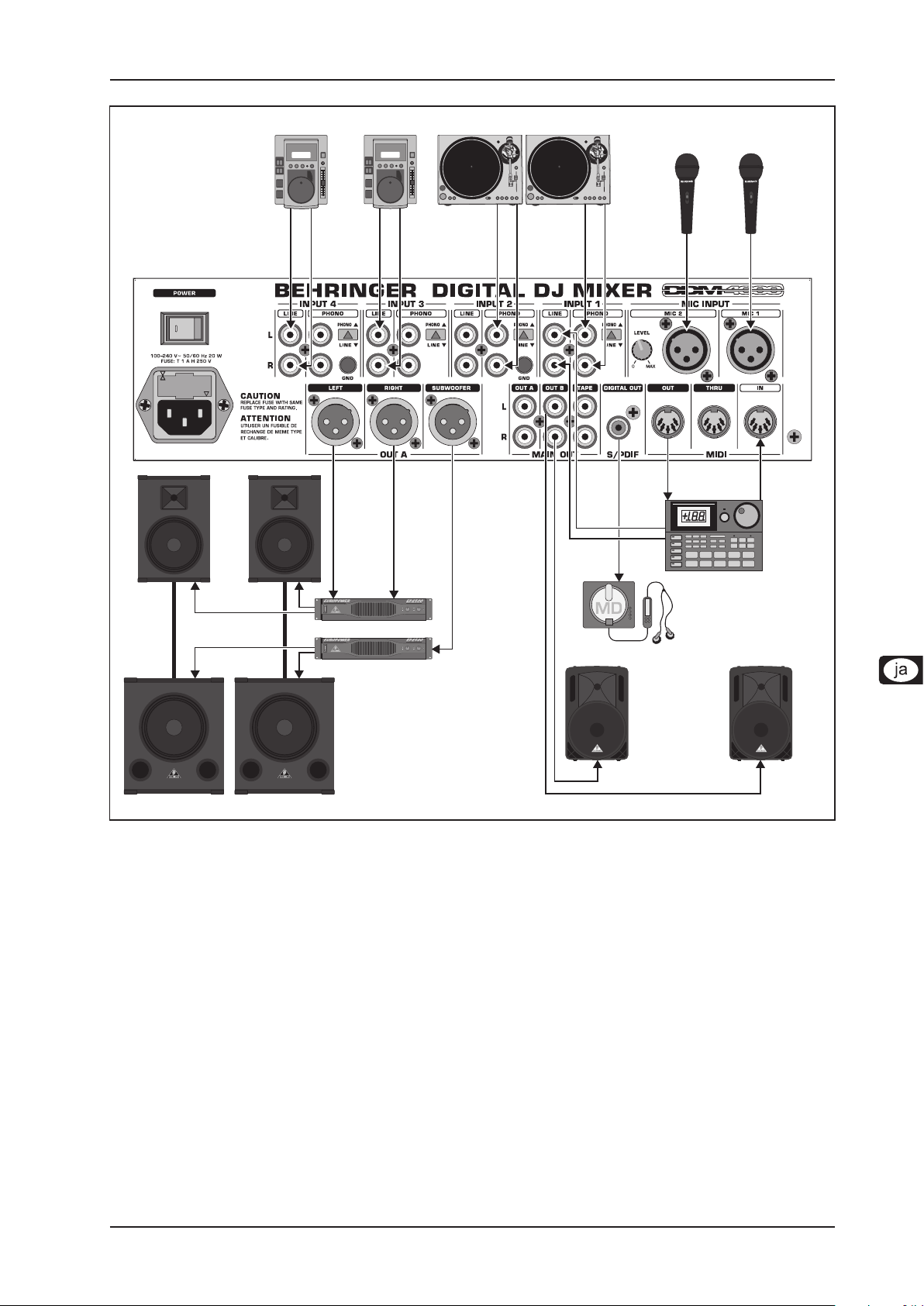
DIGITAL PRO MIXER DDM4000
コントロールパネルと接続端子類 11
CD players
Turntables
Microphones
Drum Computer
Digital recorder
DJ Booth
Dancefloor
接続例2.10
DDM4000 接続使用例図 2.10:
Page 12

DIGITAL PRO MIXER DDM4000
操作方法12
操作方法3.
コンソール設定3.1
コンソール設定で DDM4000 の基本的な機能の設定が行えます。
CONSOLE SETUP コントローラー 1) [51] を 2 秒ほど押してくださ
い。 ディスプレイに中央に設定リストが表示されます:
CONSOLE SETUP コントローラーを廻して、お好みの設定を選2)
択します。
CONSOLE SETUP コントローラーを押して、選択を決定します。3)
コンソール設定の終了:
ESC ボタン = [52] を押すと、コンソール設定が終了します。
いくつかのセットアップページはこれとは異なる方法で開きます。以下
は、マイク設定とユーザー設定ページの開き方です:
マイク設定を開く:
MIC SETUP ボタン 1) [16] を押してマイク設定ページを開きます。
MIC SETUP ボタン 2) [16] をもう一度押すと、マイク設定ページが
終了します。
ユーザー設定ページを開く:
LOAD ボタン 1) [35] を押して、ユーザー設定ページを開きます。
LOAD ボタン 2) [35] をもう一度押すと、ユーザー設定ページが終
了します。
ディスプレイの選択リスト3.1.1
ディスプレイの中央に表示されるコンソールセットアップのリスト以外
にも、各セットアップページのディスプレイの左右両脇にそれぞれ他
の選択リストが表示されます
左:
FX1 セクションの左側の PARAMETER コントローラー 1) [45] を廻
して、リストからお好みの機能を選択します。
左側の PARAMETER コントローラーを押して、選択を決定しま2)
す。
右:
FX2 セクションの右側の PARAMETER コントローラー 1) [45] を廻
して、リストからお好みの機能を選択します。
右側の PARAMETER コントローラーを押して、選択を決定しま2)
す。
ステレオチャンネルの操作3.2
EQ モード: SINGLE と MULTI3.2.1
イコライザーには、 P1, P2 および P3 と名づけられたそれぞれ保存可
能なプリセットボタンが備えられています。ボタンの働きは、選択する
EQ モードによって異なります。シングルおよびマルチモードの二つが
あり、スイッチオン時はまずシングルモードが起動します。
SINGLE モード:
シングルモードにおいては、 P1, P2 および P3 {6} のボタンはそれぞ
れ特定の周波数帯域に固定されて割り付けられています (P1 = HIGH,
P2 = MID, P3 = LOW) 。EQ コントローラーのそれぞれにひとつのプリ
セットを割り付けることができます。オンの時は、プリセットボタンに最
大- ? dB のキル機能が備わっています。
SINGLE モードにおけるプリセット設定
P1
P2
P3
カットの値は変更することが可能です。また、ブーストの値を保存す
ることも出来ます。キル機能の代わりに、低域のブーストをしたい場
合は(パンチ機能)、次のようにします:
これと同様にして、 P2 および P1 を使って高域と中域をそれぞれプ
ログラムすることが可能です。
リセット:
プリセットボタンは、いつでもオンモードに戻すことが出来ます(リセ
ット機能)。
MULTI モード:
MULTI モードでは、プリセットボタンは各 EQ バンドではなく、 3 バンド
EQ に割り付けられます。そのため、 3 つの独自のプリセットを各プリ
セットボタンに割り付けることが可能です。オンの状態では、プリセット
ボタンは以下のように機能します:
MULTI モードにおけるプリセット設定
P1 ハイパス MID と LOW をカット
P2 バンドパ HIGH と LOW をカット
P3 ローパス HIGH と MID をカット
お好みの EQ プリセットの作成は、以下の手順に従ってください:
P2 および P3 を使って、さらに二つの EQ プリセットを作成すること
が出来ます。
リセット:
プリセットボタンは、いつでも元に戻すことが出来ます:
HIGH Kill (ハイキル)-? dB
MID Kill (ミッドキル)-? dB
LOW Kill (ローキル)-? dB
シングルモードにおけるプリセットボタンの機能表表 3.1:
好みのブーストレベルに達するまで、 LOW コントローラー 1) {4}
を右に廻します。
MODE ボタン 2) {5} を押したまま、 P3 {6} を押します。
P3 を押してプリセットを呼び出します。低域がこれでブーストされ3)
ます。P3 が青に点滅します。
MODE = {5} を 2 秒間押してください。MULTI-LED が確認のため
に短く点灯します。
マルチモードにおけるプリセットボタンの機能表表 3.2:
MODE ボタン = {5} を押してマルチモードを起動させると、 MULTI-
LED が点灯します。
LOW, MID および HIGH コントローラーをそれぞれ廻して、お好み1)
の EQ 設定にしてください。
MODE ボタン 2) {5} を押しながら、 P1 {6} を押してください。
P1 を押してプリセットを呼び出します。EQ プリセットが呼び出さ3)
れると、 P1 が黄色に点滅します。
MODE を約 2 秒間押し続けます。 SINGLE LED が確認のため =
短時間点灯します。
高域周波数をカット
中域周波数をカット
低域周波数をカット
Page 13

DIGITAL PRO MIXER DDM4000
操作方法 13
チャンネル設定3.2.2
チャンネル設定では、ステレオチャンネルの EQ 特性を細かく調節で
きます。ここではさらに、全 4 チャンネル用のサブソニックフィルター
の設定も行えます。このフィルターは、レコードのヒスノイズを抑える
際などに非常に便利です。
CONSOLE SETUP コントローラー 1) [51] を約 2 秒間押します。
CONSOLE SETUP コントローラーを押しながら廻して "Channel 2)
Setup" を選択します。
ディスプレイにチャンネル設定ページが表示されます。
ステレオチャンネルのイコライザーには、それぞれ特性の異なる 3 つ
の周波数帯域が備えられています。 MID の周波数帯域はピークフィ
ルターとなっており、そのセンター周波数およびバンドワイズ (Q ファ
クター)がそれぞれ調節可能です。LOW および HIGH の両帯域はシ
ェルビングフィルターとなっています。チャンネル設定で、 4 チャンネ
ルすべてに対する以下の設定が行えます:
Channel Xover (クロスオーバー):
LOW : ローフィルターのカットオフ周波数。設定した値を下回るす
べての周波数がカットおよびブーストされます。
MID : 中音域のセンター周波数。この値の前後にあるすべての
周波数がカットおよびブーストされます。バンドワイズは、
パラメータ MID Q で調節できます。
HIGH : ハイフィルターのカットオフ周波数。設定した値を上回るす
べての周波数がカットおよびブーストされます。
左側の PARAMETER コントローラー 1) [45], を押して、パラメータ
(LOW, MID もしくは HIGH) を選択します。
PARAMETER コントローラーを廻して、選択した帯域のカットオフ2)
およびセンター周波数を変更します。
Mid Q :
Q ファクターでフィルターの質を設定できます。値が高くなればなる
ほど、バンドワイズは狭くなっていきます。 Mid Q は、中音域に対し
てかかります。
CONSOLE SETUP コントローラー = [51] を押して、 Q ファクターの
値を変更してください。
サブソニック周波数(超低周波):
各ステレオチャンネルで、ローカットフィルターのカットオフ周波数を
調節できます。カットオフ周波数を下回る周波数はすべてカットされ
ます。
右側の PARAMETER コントローラー 1) [45] を押して、チャンネル
を選択します。
PARAMETER コントローラーを廻して、カットオフ周波数を変更2)
します。
チャンネル設定の終了:
ESC ボタン = [52] を押すと、チャンネル設定が終了します。
マイクチャンネルの操作3.3
マイク設定3.3.1
マイク設定ページではマイクチャンネル、ウルトラマイクプロセッサ
ー、およびマイクエフェクトの設定を行うことが出来ます。マイク設定
を行うには:
CONSOLE SETUP コントローラー 1) [51] を約 2 秒間押します。
CONSOLE SETUP コントローラーを押しながら廻して "Mic Setup" 2)
を選択します。
もしくは、以下の方法でもマイク設定へアクセス可能です:
マイクチャンネルの MIC SETUP ボタン = [16] を押します。マイク設
定を起動させている間 MIC SETUP ボタンが点灯し続けます。
ディスプレイにマイク設定ページが表示されます。このページにはいく
つかのサブメニューがあります。ディスプレイの左側にあるリストを使
って、サブメニューを選択してください:
左側の PARAMETER コントローラー = [45] を廻して、お好みのサ
ブメニューを選択します。
EQ Freq/Pan ページ:
このページには、両マイク信号のレベル表示が備えられています。さ
らにここでマイクチャンネルの EQ 用のサウンド設定が行えます。マイ
ク信号のステレオパノラマも同様にここで調節可能です。以下、各パラ
メータに関する説明です:
MIC1 : MIC 1 のレベル表示
MIC2 : MIC 2 のレベル表示
LOW : LOW コントローラーのカットオフ周波数
MID : MID コントローラーのカットオフ周波数
HIGH : HIGH コントローラーのカットオフ周波数
Q MID : 中音域の Q ファクター
CONSOLE SETUP コントローラー 1) [51] を押して、パラメータ (LOW,
MID, HIGH, Q MID) を選択します。
CONSOLE SETUP コントローラーを廻して、選択したパラメータ2)
の値を変更します。
PAN 1 : マイク 1 のステレオパノラマ位置
PAN 2 : マイク 2 のステレオパノラマ位置
OUT B : 出力 B におけるマイクチャンネルの音量
右側の PARAMETER コントローラー 1) [45] を押して、パラメータ
(PAN 1, PAN 2, OUT B) を選択します。
PARAMETER コントローラーを廻して、パラメータの値を変更し2)
ます。
Page 14
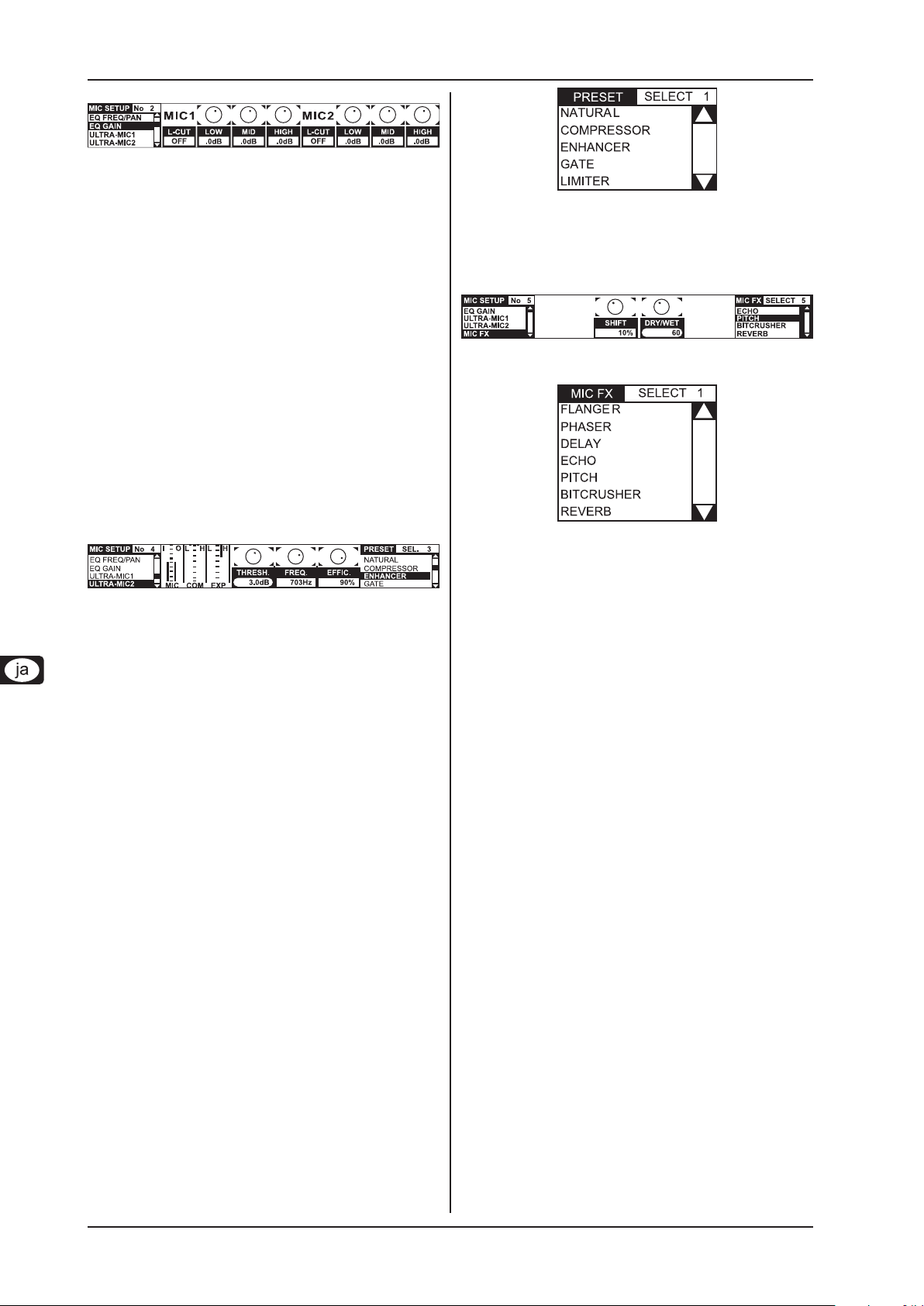
DIGITAL PRO MIXER DDM4000
操作方法14
EQ GAIN ページ :
このページで、音色の調節を行うことが出来ます。これはイコライザ
ーに応じてマイクチャンネルで機能します。例えば高域を 5 dB ブー
ストさせたい場合、 HIGH コントローラーがゼロの位置、つまり中間
の位置していないと有効になりません。高域は、さらに HIGH コント
ローラーでブーストおよびカットすることができます。この機能は、問
題となる周波数帯域を除去し、音声信号をより明確に聞こえさせる
際に便利です。
MIC1 LOW-CUT : ハイパスフィルターのカットオフ周波数
(マイク 1)
MIC1 LOW, MID, HIGH : マイク 1 の EQ プリセット
CONSOLE SETUP コントローラー 1) [51] を押して、パラメータ (LOW,
MID, HIGH) を選択します。
CONSOLE SETUP コントローラーを廻して、選択したパラメータ2)
の値を変更します。
MIC2 LOW-CUT : ハイパスフィルターのカットオフ周波数
(マイク 2)
MIC2 LOW, MID, HIGH : マイク 2 の EQ プリセット
右側の PARAMETER コントローラー 1) [45] を押して、パラメータ
(LOW, MID, HIGH) を選択します。
PARAMETER コントローラーを廻して、パラメータの値を変更し2)
ます。
ULTRAMIC 1 および 2 :
ウルトラマイクプロセッサーは、信号の音量レベルを圧縮(減退)させ
る 2 バンドコンプレッサーです。つまり、音量の大きなサウンドを抑え、
音量の小さなサウンドを持ち上げることができます。これによって音量
のばらつきを解消することができます。周波数を二つの帯域に分ける
ことで、典型的なコンプレッサーにみられる高域のロスなどを防ぎつ
つ、太く迫力のあるサウンドが実現することができます。
設定は、両マイク信号に対し個別に有効となります。そのため、ウル
トラマイクのページも二つ用意されています。マイク 1 には "Ultramic
1" を、マイク 2 には "Ultramic 2" を選択してください。このページ上
のパラメータはすべて同一のものとなっています。
ディスプレイにはいくつかの異なるレベル表示が現れます。コンプレッ
サーの 3 つのパラメータが調節可能となっている他、呼び出し可能な
プリセットもここに表示されます。
ディスプレイメーター
MIC I 入力レベルを表示します。
MIC 0 出力レベルを表示します。
COM 低域 (L) および高域 (H) の各周波数帯域のコンプレッシ
ョンレベルを表示します。
EXP 低周波 (L) および高周波 (H) 帯域におけるエキスパンダ
ーレベルを表示します。
調節可能なパラメータ
THRSH スレショルドは、ウルトラマイクプロセッサーが効き始める
レベルを設定します。
FREQ 高域と低域のクロスオーバー周波数を設定します。
EFFIC Efciency :コンプレッションの効き具合を調節します。
CONSOLE SETUP コントローラー 1) [51] を押して、パラメータ
(THRSH, FREQ, EFFIC) を選択します。
CONSOLE SETUP コントローラーを廻して、選択したパラメータ2)
の値を変更します。
ウルトラマイクプリセット:
以下のプリセットを呼び出すことが出来ます:
右側の PARAMETER コントローラー 1) [45] を廻して、プリセットを
選択します。
PARAMETER コントローラーを押して、プリセットを呼び出しま2)
す。
MIC FX ページ:
MIC FX ページで、マイク信号に使用したエフェクトの種類を選択しま
す。以下のエフェクトが使用可能です:
右側の PARAMETER コントローラー 1) [45] を廻して、プリセットを
選択します。
PARAMETER コントローラーを押して、プリセットを呼び出しま2)
す。
各エフェクトともに、自由に音色の変更が行えます。そのために二つの
パラメータが用意されています。二つ目のパラメータは、常にエフェク
トのドライ/ウェットのミックスレベルの調整をします。
各エフェクトの説明:
FLANGER は、信号の音程を変化させる効果です。 LFO (Low Fre-
quency Oscillator) のスピードの調節が行えます。
PHASER はフランジャーと似ていますが、こちらのモジュレーション
は位相を変化させることによって達成されます。LFO のスピードの
調節が可能です。
DELAY は、信号の遅れを再現する効果です。ディレイタイム (Time)
の編集が可能です。
ECHO は、ディレイと似ていますが、信号の遅れが何度も繰り返され
る点でディレイと異なっています。
PITCH は、信号の音程、つまりヴォーカルの音域などを変化させる効
果です。Shift で音程の調節が行えます。
BITCRUSHER は、デジタル解像度を下げる効果です。 ビットデプス
の調節が可能です。
REVERB はいわゆる音響反射効果です。8 つの異なるホールタイプが
選択できます。ホールタイプについては、第 4.1.4 章をご覧ください。
CONSOLE SETUP コントローラー 1) [51] を押して、パラメータを
選択します。
CONSOLE SETUP コントローラーを廻して、選択したパラメータ2)
の値を変更します。
マイク設定が起動している間は( MIC SETUP ボタン [16] が点灯し
ます)、フランジャー、フェイザー、ディレイ、およびエコー効果のタイ
ムパラメータを、左側の TAP ボタン (50) を使って音楽のビートに同
期させることができます。
MIC 設定の終了:
ESC ボタン = [52] を押すと、 MIC 設定が終了します。
Page 15

DIGITAL PRO MIXER DDM4000
操作方法 15
トーク設定3.3.2
トークオーバー機能は、音楽再生中に自分で MC を入れる際に非常
に便利です。これを使用すると、マイクに向かって話しかけた際に、自
動的に音楽の音量が下がります。この機能に関する必要な設定はす
べてトーク設定で行えます。トーク設定へアクセスするには:
CONSOLE SETUP コントローラー 1) [51] を約 2 秒間押します。
CONSOLE SETUP コントローラーを押しながら廻して "Talk Se-2)
tup" を選択します。
ディスプレイ上にトーク設定ページが表示されます。
このページには両方のマイクのレベル表示があります。ディスプレ
イの左にあるリストからは、トークオーバープリセットを選択すること
が出来ます。
プリセットの呼び出し:
左側の PARAMETER コントローラー 1) [45] を廻して、プリセットを
選択します。
PARAMETER コントローラーを押して、プリセットを呼び出しま2)
す。
トークオーバーの編集:
トークオーバー機能のこのパラメータは編集することができます:
THRSH スレショルド (Threshold) 。マイクへの入力信号がこの
値を超えると、音楽の音量が下がります。
MAX. ATT 最大アッテネーション。マイクに話しかけている最終
に、音楽の音量を最大どれだけ下げるかをここで設
定します。
SPEED 音楽の音量が下がるまでの速さを設定します。
右側の PARAMETER コントローラー 1) [45] を押して、パラメータ
(THRASH, MAX, ATT, SPEED) を選択します。
PARAMETER コントローラーを廻して、パラメータの値を変更し2)
ます。
トーク設定の終了:
ESC ボタン = [52] を押すと、トーク設定が終了します。
クロスフェーダーの操作3.4
クロスフェーダーの機能は、 DJ 初心者にもすでに承知のことでしょう。
しかし、デジタルミキサーである DDM4000 には、アナログ DJ ミキサ
ーでは実現できないその他の特別な機能が備えられています。
クロスフェーダーモード: KILL と X-OVER3.4.1
クロスフェーダーの左右に、 HIGH, MID および LOW ([22]) の表示を
備えた 3 つのボタンがそれぞれ備えられています。これはキルモード
(オン状態)ではキルボタンとして機能します。これで特定の周波数帯
域を完全にミュートさせることができます。
クロスオーバーモードではまったく新しいエフェクトを生み出すことが
出来ます。このモードでは、クロスフェーダーページの A および B の
各周波数帯域を選択し、クロスフェーダーをその周波数帯域にクロス
フェードさせることが可能です。例としては:
クロスフェーダー 1) [20] を左 (A) に動かします。
セクション A の FULL FREQ ボタン 2) [23] を押します。
セクション B のキルボタン 3) [22] "MID" を押します。
クロスフェーダーを一番左端に移動させると、 A 信号がフルレンジで
再生されます。クロスフェーダーを右側に移動させるにつれて、 B 信
号の中音域が A 信号にミックスされ、 A 信号の中音域はこれに応じ
てカットされます。 A 信号の高音域と低音域はそのまま再生されま
す。つまり、ミキサーの出力からは、 A 信号の高域と低域、そして B
信号の中域が再生されるわけです。
クロスーバーモードでは、まったく独自のミキシングスタイルを作り上
げることが出来ます。クロスオーバーモードは、クロスフェーダー設
定で起動させてください。
クロスフェーダー設定3.4.2
クロスフェーダー設定を行うには:
CONSOLE SETUP コントローラー 1) [51] を約 2 秒間押します。
CONSOLE SETUP コントローラーを廻し、押して、 "Crossfader 2)
Setup" (クロスフェーダー設定)を選択します。
ディスプレイ上にクロスフェーダー設定ページが表示されます:
ディスプレイの左側で各帯域間のクロスオーバー周波数を設定できま
す。右側でクロスフェーダーモードを選択してください。
XOVER CF (クロスオーバーセンター周波数):
LOW : LOW と MID のクロスオーバー周波数
HIGH : MID と HIGH のクロスオーバー周波数
左側の PARAMETER コントローラー 1) [45] を押して、パラメータ
(LOW, HIGH) を選択します。
PARAMETER コントローラーを廻して、パラメータの値を変更し2)
ます。
クロスフェーダーモード:
右側の PARAMETER コントローラー 1) [45] を廻して、モード (KILL,
X-OVER) を選択します。
PARAMETER コントローラーを押して、選択を決定します。2)
クロスフェーダー設定の終了:
ESC ボタン = [52] を押すと、クロスフェーダー設定が終了します。
MIDI クロックへのバウンス3.4.3
この機能を使うと、バウンスを自動化させることが出来ます。バウン
スはクロスフェーダーを音楽のリズムに合わせてクロスフェードさせ
ることです。この機能を使うには、内部 MIDI クロックが起動していな
くてはなりません。クロックは、バウンススピードのタイムレファレンス
として機能し、 1 拍から 16 拍までが参照可能です。
BOUNCE TO MIDI CLK ボタンを押してバウンスを開始する前に、ま
ずはバウンスの速さを設定してください:
MIDI START-STOP ボタン 1) [52] を押して MIDI クロックをスター
トさせます。
BEAT ボタン 2) [28] を押してバウンススピードを選択します。. LED
[29] にビートが表示されます。
BOUNCE TO MIDI CLK ボタン 3) [27] を押してバウンスをスタート
させます。クロスフェーダーがページ A にある場合は、 A 信号で
バウンスを開始し、クロスフェーダーが B にある場合は、 B 信号
でバウンスをはじめてください。
メインセクションの操作3.5
メインセクションにも、アナログミキサーでは実現できないくつかの機
能が備えられています。ここではすべてのミキサー設定を保存し、そ
れを呼び出すことが可能となります。さらにウルトラマイザーで、音楽
のビートをより力強くすることが出来ます。
ウルトラマイザー3.5.1
ウルトラマイザーは、オーディオ信号を圧縮することによって、実際の
音量レベルを変化させることなく、音量感度を上げることの出来るマル
チバンドプロセッサーです。これによって、アンプを適切な音量で使用
Page 16

DIGITAL PRO MIXER DDM4000
BPM およびエフェクトセクション16
でき、さらにあなたの音楽の音量を上げたかのように仕上げることが
できます。信号処理は、二つの独立した周波数帯域で行われます。こ
れによって、ポンプや高域の喪失に悩まされることなく、音圧のあるサ
ウンドが達成できます。
ULTRAMIZE ON/OFF ボタン 1) [34] を押してウルトラマイザーを
起動させます。
CONSOLE SETUP コントローラー 2) [51] を約 2 秒間押します。
CONSOLE SETUP コントローラーを押しながら廻して "Ultramize" 3)
を選択します。
ディスプレがウルトラマイザーページに切り替わります。ここで設定の
変更やプリセットの呼び出し/編集が行えます:
プリセットの呼び出し:
左側の PARAMETER コントローラー 1) [45] を廻して、プリセットを
選択します。
PARAMETER コントローラーを押して、プリセットを呼び出しま2)
す。
ウルトラマイザープリセット
Gentle Boost (ジェントルブースト) 音量を若干持ち上げます。
Boost (ブースト)
Pump (ポンプ)
Full (フル) 音量を最大限上げます。
Full Pump (フルパンプ)
ウルトラマイザーの編集:
RANGE (レンジ) ダイナミクスのコントロールエリアです。 10 dB
の値で、最大 10 dB のレベルブーストが行え
ます。
TIME (タイム) ウルトラマイザーのコントロールスピードを変
更します。
CONSOLE SETUP コントローラー = [51] を廻して、 TIME パラメ
ータを変更します。
PARAMETER コントローラー = [45] を廻して、 RANGE パラメータ
を変更します。
ウルトラマイザー設定の終了:
ESC ボタン = [52] を押して、ウルトラマイザー設定を終了させま
す。
音量をはっきりと分かるレベル
で持ち上げます。
ポンプ "Pump" 効果と共に音
量を急速に上げます。
パンプ "Pump" 効果と共に音
量を最大限上げます。
左側の PARAMETER コントローラー 2) [45] を廻して、ユーザー設
定(またはファクトリープリセット)を選択します。
PARAMETER コントローラーを押して、ユーザー設定を呼び出3)
します。
ユーザー設定の保存:
LOAD ボタン 1) [35] を押して、プリセットリストの加わったユーザー
設定モードに入ります。
CONSOLE SETUP コントローラー 2) [51] を廻して、保存先を選
択します。
CONSOLE SETUP コントローラーを押して、ユーザー設定を保3)
存します。
ファクトリープリセット(工場出荷時の設定)は、上書きできま +
せん。
ユーザー設定の終了:
LOAD ボタン = [35] もしくは ESC ボタン (52) を押すと、ユーザー
設定が終了します。
フォーンセクションの操作3.6
ヘッドフォンで、二つの異なる信号をモニターすることが出来ます: 1
つは PGM (プログラム)信号です。これは MAIN 出力に送り込まれ
る信号です。2 つめは PFL (プリフェーダーリッスン)信号です。これ
は PFL ボタン {7} でそれぞれ個別に PFL バスに切り替えることが
できます。 PFL 信号はフェーダーの影響を受けません。
SPLIT ボタン [40] を押さないと、 PGM 信号も PFL 信号もヘッドフォン
ではステレオ再生されません。両信号のミックスレベルは、 MIX コント
ローラー [38] で調節できます。コントローラーを左に廻しきると PFL 信
号のみが、右に廻すと PGM 信号のみがモニター可能となります。
スプリットモードでの作業:
SPLIT ボタン = [40], を押してスプリットモードを起動させます。
スプリットモードでは、 PFL 信号は左チャンネルのみから、 PGM 信号
は右チャンネルのみから、それぞれモノラルで再生されます。
BPM およびエフェクトセクション4.
ユーザー設定の呼び出しと保存3.5.2
デジタルミキサーの最大の長所の一つは、ミキサー全体の設定を
保存し、これを後からボタン一つですべて呼び出すことが出来る点
です。大きなスタジオミキサーでは、この機能は、一度にすべての設
定をまるで写真のように簡単に記憶することから、「スナップショット」
と呼ばれています。これによって、これまで通りの方法でミキサーを
使用し、その設定を記憶させ、いつでも呼び出すことが出来るように
なるのです。
DDM4000 があるクラブに設置され、複数の DJ が使用すると仮定し
ます。この機能があれば、各 DJ がお好みの EQ 設定、キル周波数、
ウルトラマイザー設定およびエフェクト設定を保存し、自分の出番に
なったらそれらを瞬時に呼び出すことが出来るのです。逆に言えば、
DDM4000 を知らない DJ でも、特別な設定をすることなく、すぐに使
用することができるというわけです。
装置の電源を入れると、前回使用したプリセットが呼び出され +
ます。
ユーザー設定の呼び出し:
LOAD ボタン 1) [35] を押すと、 LOAD ボタンが点滅します。
ディスプレイ上に、プリセットリストと共に "User Setup" (ユーザー設
定)と表示されます。
BPM およびエフェクトセクション図 4.1:
ミキサーの中心に備えられた BPM およびエフェクトセクションは、ステ
レオチャンネルもしくはマスター信号に使用することが出来ます。両プ
ロセッサーともに相互接続可能で、一つのチャンネルへのデュアルエ
フェクトとしても使用することが可能です。さらに、マイクチャンネルにも
サンプラーにもそれぞれエフェクトプロセッサーが備えられています。
詳しくは、各章(第 3.3.1 章および第 5.4. 章)をご覧ください。
ディスプレイ:
ディスプレイ上には、以下の情報が表示されます:
A
ここにエフェクトの種類およびパラメータ値が表示されます。
B
ここに計測された BPM の速さが表示されます。信号の割り付け
およびタップ機能に関する情報もここに表示されます。
C
ここのセクションでは、右側に BPM で同期可能なエフェクトパ
ラメータが拍単位で表示され、左側にエフェクトパスのキル機
能の状態が表示されます。
Page 17
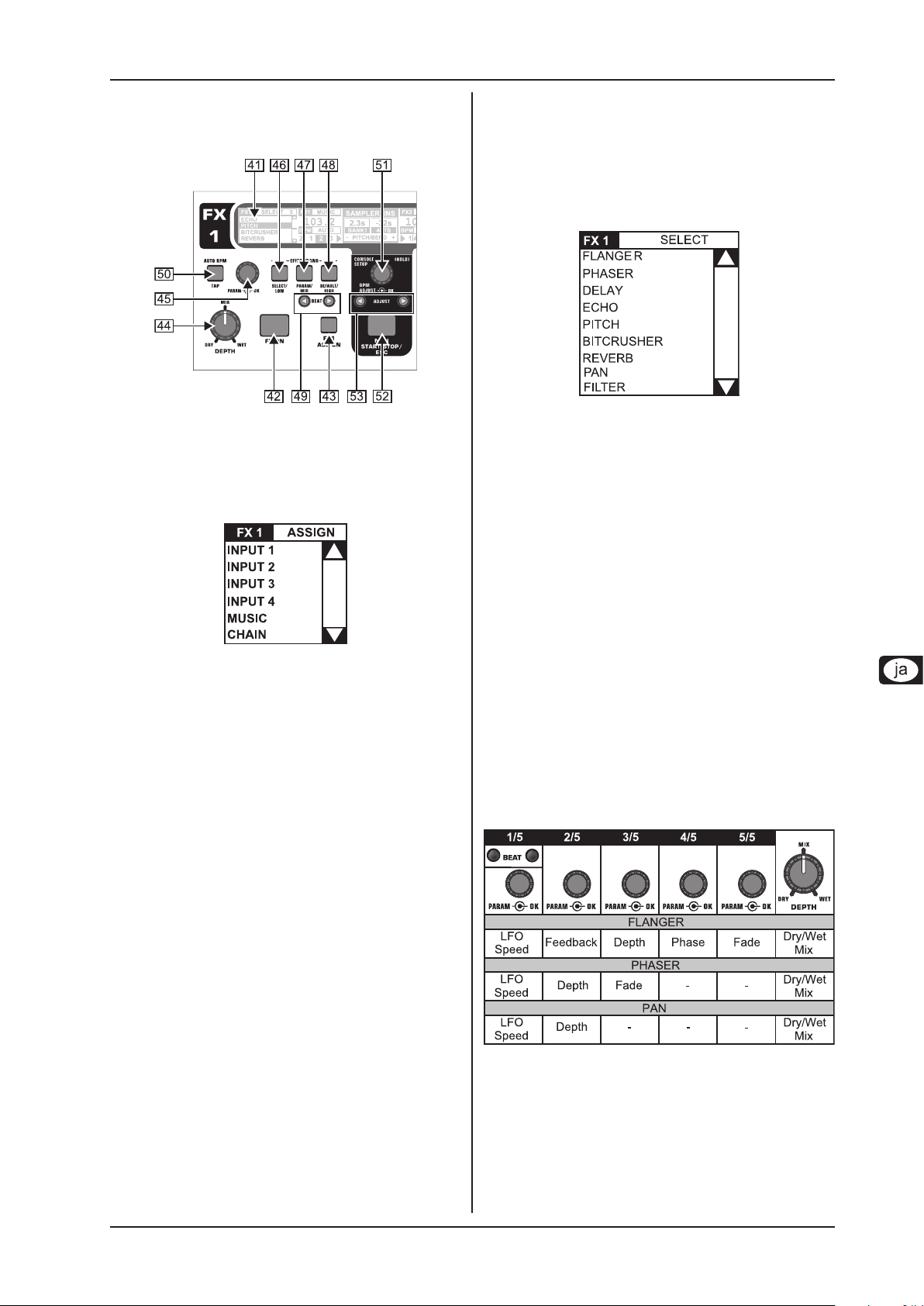
DIGITAL PRO MIXER DDM4000
BPM およびエフェクトセクション 17
D
この情報はサンプラーおよび MIDI クロック用です(第 5 章参
照)。
エフェクトセクション4.1
エフェクトセクション (ここでは: FX 1 )図 4.2:
音源の選択4.1.1
エフェクトを使用するには、エフェクト機器にまず音声信号を送り込
む必要があります。これは BPM カウンターでも同様です。利用可能
な入力音源は:
INPUT 1 – INPUT 4 : ステレオチャンネル 1 - 4
MUSIC : ステレオサム信号 (メイン信号)
CHAIN : CHAIN は、エフェクトをそれぞれ他のエフェ
FX1 に信号を送る:
FX1 ASSIGN ボタン 1) [43] を送る。
左側の PARAMETER コントローラー 2) [45] を廻して、リスト上にあ
る音源を選択します。
左側の PARAMETER コントローラーを押して、選択を決定しま3)
す。
FX2 に信号を送る:
FX2 ASSIGN ボタン 1) [43] を送る。
右側の PARAMETER コントローラー 2) [45] を廻して、リスト上にあ
る音源を選択します。
右側の PARAMETER コントローラーを押して、選択を決定しま3)
す。
クトセクションの信号に割り付けます。これ
によって、 2 つのエフェクトを交互に切り替
えることが出来ます。
エフェクト起動時に、 EFFECT/BAND ボタン ( = [46], [47], [48])
のいずれか一つを押します。解除した帯域のボタン LED が消
灯します。
エフェクトの選択4.1.3
合計 9 つのエフェクトタイプが用意されています。使用可能なエフェク
トと調節可能なパラメータの一覧は第 4.1.4 章でご覧ください。
SELECT ボタン 1) [46] を押すと、. ディスプレイにエフェクトの一覧
が表示されます。
PARAMETER コントローラー 2) [45] を廻して、エフェクトの種類を
選択します。
PARAMETER コントローラーを押して選択を決定すると、エフェク3)
トが呼び出されます。
エフェクトの説明4.1.4
ここではすべてのエフェクトおよび変更可能なパラメータに関して説明
していきます。 BPM と同期可能なパラメータは斜体で表記されていま
す。表には、どのコントローラーでパラメータの変更が可能かを示して
います。エフェクトの処理については、第 4.1.5 章で説明されていま
す。BPM パラメータの設定に関しては、第 4.1.6 章をご覧ください。
フランジャー、フェイザー、パン:
フランジャーは、信号の音程を変化させる効果です。 LFO (低周波
オシレーター)の速さ、入力端子へのエフェクト信号のフィードバック
(Feedback) 、エフェクトの効き具合 (Depth) および位相変化の度合い
(Phase) をそれぞれ調節できます。 . Fade で、エフェクトオフ時にフラン
ジャー効果をどの程度信号に残すかを設定できます。これによって、フ
ランジャー効果が突然断ち切られるのを防ぐことが出来ます。
PHASER はフランジャーと似ていますが、こちらのモジュレーションは
位相を変化させることによって達成されます。LFO の速さとエフェクト
の強さ (Depth) が調節可能です。 . Fade でエフェクト信号を突然断ち
切るか、残響として残すかの設定が可能です。
PAN は、信号をステレオパノラマの右から左へと交互に送り込む効
果です。この効果は、 DEPTH コントローラーを右に廻しきると最も強
い効果が得られます。LFO がパン効果の速さを、 Depth がエフェクト
の効き具合をそれぞれ調節します。
エフェクトの起動4.1.2
FX ON ボタン 1) [42] を押すとエフェクトが起動します。FX ON ボタ
ンと EFFECT/BAND ボタン [46] - [48] が点滅します。
エフェクトがお好みの音量で聞こえるようになるまで DEPTH コン2)
トローラーをゆっくり右に廻します。
エフェクトパスにおけるキル機能:
非常に効果的なのは、エフェクト処理時に特定の周波数帯域を取り
出してしまうことです。これはつまりエフェクト装置までのシグナルパ
スに、さらに三つのキルボタンが備えられていると考えることが出来
ます。全周波数帯域を有効にしている場合、エフェクトがオン状態に
あるとすべての EFFECT/BAND ボタンが青色に点滅します。このボ
タンを押すと、各周波数帯域をそれぞれ「キル (kill) 」することができ
ます。キル機能の状態もディスプレイ上に表示されます。
フランジャー、フェイザー、パン効果におけるエフェクトパラメ表 4.1:
ータ
ディレイ、エコー:
DELAY とは信号の遅れのことです。ディレイタイム (Time) は BPM カ
ウンターと同期させることができます。単純なディレイ効果 (Simple) と
ステレオパノラマでかかる 3-Pong-Delay の両モードがあります。
ECHO はディレイと似ていますが、遅延信号が何度も繰り返されると
いう点で異なっています。繰り返しの回数は Feedback で設定可能で
す。 Fade は、エフェクト解除にも音を最後まで鳴らしきらせるか (On)
Page 18

DIGITAL PRO MIXER DDM4000
BPM およびエフェクトセクション18
、そうでないか (Off) の設定をします。
ディレイおよびエコー効果におけるエフェクトパラメータ表 4.2:
ピッチャー、ビットクラッシャー:
PITCHER は、音楽のテンポを一切変えずに、音程のみを変化させま
す。Shift で音程を調節します。
BITCRUSHER は、デジタル信号の解像度を下げる効果です。滑らか
なローファイ設定から派手なサウンドまですべてが実現します。
ピッチおよびビットクラッシャー効果におけるエフェクトパラメ表 4.3:
ータ
リバーブ:
リバーブは、音響反射(ホール)効果です。計 8 つの異なるホールサ
イズが使用できます。Fade を起動すると、エフェクトオフ時に信号が
ぶつ切りにされず、残響音が残ります。
アンビエントは、部屋の壁に反響した音のような、非常に短いホール
効果です。
ボックスは、大きな反響を残さないルームアンビエントを再現します。
カテドラルは、大きな教会の中にいるような大きな反響効果を再現し
ます。スローテンポの曲に最適です。
キャヴァンは、洞窟内の密度の高い残響効果を再現します。
チェンバーは、小さな部屋の短い反響音を再現します。
コーラスは、カテドラルより反響音の短い、太く温かみのあるホール
効果です。
コンサートは、大きなコンサートホール特有のはっきりとした残響音
効果を再現します。
エコーは、やまびこのような反響効果を再現します。
す。 LFO モードでは、フィルター周波数は LFO で調節します。マニ
ュアルモードでは、フィルター周波数を DEPTH コントローラー [44]
で調節できます。
フィルター効果におけるエフェクトパラメータ表 4.5:
エフェクトの処理および編集4.1.5
前章ですでに説明したように、各エフェクトには、その種類に応じてそ
れぞれ 5 つのパラメータが備えられており、エフェクトの効き具合を調
節できるようになっています。パラメータはそれぞれ BEAT ボタンで設
定することが出来ます。このパラメータは、ほとんどのエフェクトにおい
て BPM と同期させることが出来ます。
エフェクトパラメータ:
PARAMETER ボタン 1) [47] を押して、パラメータの選択をしてくだ
さい。これは、エフェクトが解除されている場合( FX ON ボタンが
点滅していない状態)にしか機能しません。
または: PARAMETER コントローラー [45] を押して、パラメータを選
択します。
PARAMETER コントローラー 2) [45] を廻して、パラメータ値を変
更します。
次のパラメータに移動するには、 PARAMETER ボタン 3) [45] もし
くは [47] をもう一度押してください。
ドライ/ウェットミックス:
MIX コントローラー = [44] をゆっくり右に廻して、エフェクト(ウェット
信号)を原音(ドライ信号)にミックスさせます。
BPM と同期可能なエフェクトパラメータ4.1.6
タイムベースで設定可能なエフェクトが音楽のリズムに合わせて鳴り
響くのは、非常に魅力的なものです。DDM4000 には、これを実現する
編集可能 BPM パラメータが備えられています。
BPM と同期可能なパラメータの編集:
BPM カウンターが正確な値を計測しているか確認してください。(1)
第 4.2 章の手動による TAP 機能もご参照ください。)
BEAT ボタン 2) [49] で徐々にパラメータを変更させます。選択した
値がディスプレイ上に表示されます。
ディレイ、エコー:
ディレイおよびエコー効果においては、それぞれのディレイタイムを
音楽にあわせて編集することが可能です。ディスプレイには拍数が
表示されます:
リバーブ効果におけるエフェクトパラメータ表 4.4:
フィルター:
FILTER は、シンセサイザー音楽で頻繁に使用されるエフェクトで
す。ここではバンドパス、ローパスおよび ハイパスの三種類の異な
るフィルタータイプが選択できます。 Resonance (レゾナンス)でフィ
ルター周波数のレベルをあげて、エフェクトの効き具合を調節できま
ディレイおよびエコーにおける拍数とノート値図 4.3:
リズムの中では以下のようになります(いくつかのビート数を選択):
Page 19

DIGITAL PRO MIXER DDM4000
BPM およびエフェクトセクション 19
リズムにおけるディレイパラメータ図 4.4:
フランジャー、フェイザー、パン、フィルター:
フィルターエフェクトでは、 BPM の同期は LFO モードでのみ可能と
なります。ここではモジュレーションの速さ (LFO) が調節可能です。
信号を振動させるのに必要となる 1 から 32 までの値は、それぞれ
ビート数に対応しています。
モジュレーション効果における拍数とノート値図 4.5:
実際の音楽の中では以下のような図となります:
BPM カウンター4.2
オート BPM カウンターは、トラックのテンポを自動的に BPM に計測
するものです。計測された BPM 値は、タイムベースのエフェクトパラ
メーターおよびサンプラーの録音時間の基盤となる情報です。 BPM
は、手動と自動の二つの異なる方法で計測することができます。い
ずれの場合も、現在の BPM 値はディスプレイのセクション B に表
示されます。
AUTO BPM で自動的に拍数を計測させる:
BPM カウンターは、エフェクトセクションに割り付けられた音源のテ
ンポを計測します。音源は、 BPM ウィンドウに表示されます。( BPM
/エフェクトセクションに音源を割り付ける方法は、第 4.1.1 章をご
覧ください)
「Auto BPM」が起動していることを確認してください(オン状態)。1)
この場合、 AUTO BPM ボタン [50] が黄色に点灯し、ディスプレ
イの BPM 表示が点滅します。
タップモードが起動している場合は( AUTO BPM ボタンが青 +
色に点灯)、 AUTO BPM ボタンを 1 秒以上押すとオート BPM
が起動します。
BPM カウンターが入力信号の BPM 値を計測します。テンポの変2)
化にすぐ対応できるよう、この値は常に変化します。
手動 TAP でビートを計測する:
タップモードが起動していることを確認してください。この場合、 1)
AUTO BPM/TAP ボタン [50] が青色に点灯し、 BPM ウィンドウ
に "Manual" と表示されます。
音楽の拍数にあわせて TAP ボタン 2) [50] を最低 2 回軽く叩いてく
ださい。それに応じて、一定の BPM 値が計測されます。ヘッドフォ
ンで音源をモニターしながらボタンを叩くことをお勧めします。
オート BPM が起動している場合 (AUTO BPM ボタンが黄色 +
に点灯)、ステップ 2 をもう一度繰り返してください。 テンポに
あわせてボタンを叩くと、自動的にマニュアルモードに切り替
わります。
テンポの変化に応じてボタンを叩き続けると、 BPM 値もそれに3)
応じて変化していきます。
装置がオンの間は、常にオート BPM が有効となっています。 +
ビート数および小節数による LFO パラメータ図 4.6:
エフェクト設定4.1.7
エフェクト設定では、 EFFECT/BAND ボタン [46] から [48] で、各帯
域間のクロスオーバー周波数を設定することが出来ます(エフェクト
パスのキル機能に関しては第 4.1.2 章参照)。これは両エフェクト装
置に対し独立して機能します。
調節可能なパラメータ:
FX1 LOW / FX2 LOW : LOW と MID のクロスオーバー周波数
FX1 HIGH / FX2 HIGH : MID と HIGH のクロスオーバー周波数
左右どちらかの PARAMETER コントローラー 1) [45] を押して、 FX1
もしくは FX2 のパラメーターを選択してください。
左右どちらかの PARAMETER コントローラーを廻すと、選択した2)
パラメータの値の変更が行えます。
音量の小さな音源、もしくは音源自体を流さない場合でも、 +
BPM 値はディスプレイに点滅で表示され、さらに "Low Level"
との表示が現れます。リズムの拍数が不安定で、明確に定義
できない場合は、 BPM 値が点滅し、 "Uncertain" との表示
が現れます。
MIDI クロック4.3
クロックは、バウンス機能用のタイムリファレンスとして使用できま
す。さらに MIDI クロックは MIDI 出力で使用できるため、ドラムマシ
ンやグルーヴボックスのような MIDI クロックを受信できる外部機器
と DDM4000 を同期させることが出来ます。
BPM セクション図 4.7:
Page 20

DIGITAL PRO MIXER DDM4000
サンプラー20
ボタン = [52] を押すことで、 MIDI クロックの開始/停止が行え
ます。
MIDI クロックは自由にテンポ設定が行えます。もしくは、 MIDI クロック
を BPM カウンターのうちの一つに同期させることが出来ます:
MIDI BPM :
MIDI BPM モードでは、 MIDI クロックの BPM 表示の下にあるディスプ
レイの中央に "MIDI BPM" と表示されます。CONSOLE SETUP コント
ローラー [51] を廻してテンポを設定してください。コントローラーを押し
ながら廻すと、値を素早く飛ばして進めることが出来ます。
FX1/FX2 BPM :
BPM カウンターの計測されたテンポを MIDI クロックに移すには、
ADJUST ボタン [53] を押してください。左側の BEAT ボタンを一度
押すと、 MIDI クロックは左側の BPM カウンターのテンポを取り入れ
ます。右側の BEAT ボタンを一度押すと、右側の BPM カウンターの
テンポと同期します。この割付は、ディスプレイ上に "FX1 BPM" およ
び "FX2 BPM" と表示されます。
この割付を解除する際は、 CONSOLE SETUP コントローラーを廻し
て、お好みのテンポを設定してください。
逆に、 MIDI BPM のテンポをビートカウンターに取り込ませることも可
能です。左右いずれか(もしくは両方)の ADJUST ボタン [53] を押し
続け、 CONSOLE SETUP コントローラー [51] でお好みのテンポを
選択します。この機能は、 MIDI コントローラーとして構成され、オー
ト BPM 機能が無効となっているチャンネル上で、エフェクトをアサイ
ンする際に便利です。
サンプラー5.
信号音源:
1, 2, 3, 4 : ステレオチャンネル 1, 2, 3 または 4
MIC : マイクチャンネル
MST : マスター(ステレオサム信号)
SAMPLE LENGTH ボタン 2) [58] で、録音時間を設定してください。
長さは 1 拍から 16 拍まで設定可能で、ループ録音の場合は 「?
」 が表示されます。
サンプラーは、 MIDI クロックと同期します。そのため、実際の +
録音時間は、 BPM テンポおよび MIDI クロックによって左右
します。
BANK ASSIGN 3) [60] で保存バンク先を選択してください。
選択したバンクの MODE ボタン [61] が黄色に点灯し、録音準備
の完了を知らせます。
RECORD/IN ボタン 4) [59] で録音をスタートします。
設定した拍数が数え終わると録音は終了します。5)
または:
ループ録音「6) ?」の場合は、 PLAY/OUT ボタン [45] を押す
か、または REC ボタンをもう一度押すと録音が停止します。
ループ録音(「 + ?」)の場合は、 RECORD/IN ボタン [59] と
PLAY/OUT ボタン [62] を押して録音時間を定義することが出
来ます。この際ループモードが同時に起動します。 PLAY/OUT
ボタンを押すとすぐにサンプラーの再生が始まります。
サンプラーセクション図 5.1:
サンプラーとは、オーディオ信号の録音と再生を行う装置で
す。DDM4000 のサンプラーは二つのサンプル音源(短いシーケンス
やヴォーカルパート、リズムループ、楽曲の一部など)を録音し、こ
れを再生することが出来ます。音源には、ミキサーに送り込まれるす
べてのオーディオ信号に加えて、ステレオチャンネルとマイクチャンネ
ル、それにステレオサム信号を使用することが出来ます。最大録音時
間は 32 秒間です。サンプリングしたデータは、ループ/ワンショット/
フォワード/リバースと様々な方法で再生可能です。
サンプルの録音5.1
REC SOURCE ボタン 1) [56] を使って音源を選択します。 REC
SOURCE-LED の上半分に音源が表示されます:
メモリー:
最大録音時間は両バンク合わせて 32 秒間です。メモリーがフルにな
った時点で録音は終了します。
サンプルの長さと、残りの録音時間は、サンプラーミックスディスプレ
イに表示されます。
サンプルの再生5.2
VOLUME/MIX コントローラー 1) [55] をまず右に廻してください。
PLAY ボタンを押して再生を開始します。2)
PLAY ボタンをもう一度押すと再生が停止します。3)
インサート機能5.2.1
サンプル再生は、ミックスおよび インサートモードのどちらかで行え
ます。いずれの場合も、サンプルは REC SOURCE ボタン [56] で選
択したチャンネル上で再生されます。これはステレオ信号でも問題
ありません。ミックスモードで再生した場合、サンプルはそれぞれの
チャンネルにミックスされるか、クロスフェーダーにルートされます。
インサートモードでは、サンプルは再生中に割り当てられたチャンネ
ルにフェードします。
ミックス = 再生にする場合は、 INSERT ボタン [54] は押さない
でください( LED が消灯)。音源のサンプラー信をミックスする
VOLUME/MIX コントローラー [55] には、チャンネルフェーダー
の機能(ボリューム)が備えられています。 CF ASSIGN ボタン
[65] を押すと、サンプラー信号をクロスフェーダーに割り付ける
ことが可能となります。
INSERT ボタン = [54] を押すと、サンプルがインサートモードで再
生されます。 VOLUME/MIX コントローラー [55] は、ミックスコ
ントローラーとして機能します。このコントローラーを右に廻しき
ると、サンプルしか聞こえなくなります。コントローラーを左に廻
しきると、選択したチャンネルに流れる音源がサンプルとミック
スされます。
サンプラーのクロスフェーダーへの割付は、ミックス信号でのみ +
可能です。 CF ASSIGN ボタン [65] を押すと、インサート機能
は自動的に解除されます。
Page 21

DIGITAL PRO MIXER DDM4000
その他の設定 21
OUTPUT
SETUP
SUB-OUT S/PDIF
TAPE/
MONO
OFF
ON
MODE
FREQ GAIN GAIN
FULL-FREQ
CROSSOVER
-6.0dB -3.0dB 55Hz
OUT B
リバースおよびループ再生5.2.2
バンク 1/2 の MODE ボタン [61] で再生方法が設定できます。各バ
ンクごとにお好みの再生モードを選択してください:
リバース:
MODE ボタンを押してリバースモードに切り替えると、REVERSE-1)
LED が点灯します。PLAY ボタンを押すと、サンプルが巻き戻し
再生されます。
MODE ボタンをもう一度押すと、 REVERSE-LED が消灯し、サン2)
プルは普通の再生モードに戻ります。
ループ:
MODE を約 1 秒間押してループモードをオフにすると 、 LOOP-1)
LED が消灯します。PLAY ボタンを押し続けている間、サンプル
が再生されます。この再生方法は、短いサンプルの挿入時に
便利です。
MODE ボタンを再び約 1秒間押して、ループモードに戻ると2)
LOOP-LED が点灯します。 PLAY ボタンを押すとサンプルがエ
ンドレスループで再生されます。
クロスフェーダースタート5.2.3
クロスフェーダースタート機能を使用すると、クロスフェーダーでサンプ
ラーの再生が操作できるようになります。この機能を使うには、サンプ
ラーをクロスフェーダーに割り付ける必要があります。
CF ASSIGN ボタンを押して、サンプラーを A もしくは B のクロス1)
フェーダーのページにルートしてください。
CF START を押してクロスフェーダースタートを起動させます。2)
BANK ASSIGN ボタンを押して、クロスフェーダーでスター3)
トさせたいバンクを選択します。
サンプラーが割り付けられたページにクロスフェーダーを移動させる
と、サンプラーが再生します。
ピッチベンド5.2.4
ピッチベンド機能を使うと、サンプラーの再生速度を演奏中の楽曲の
速さにあわせることができます。それには二つの方法があります:
ひとつは、 BPM 調節コントローラーを廻して、サンプラーの再生1)
速度を常に変化させる方法です。コントローラーを右に廻すとテ
ンポが上がり、左に廻すと下がります。
もうひとつは、 "Bend" もしくは "Bend-" 機能に対応した ADJUST 2)
ボタンを使用する方法です。このボタンを押すと、サンプラーの再
生速度が一時的に変化します。これは演奏中のトラックに素早く
ビートを合わせる際に便利です。
サンプラーエフェクト5.3
このサンプラーにはブレーキ効果が備えられています。これはターン
テーブルが停止するまでの状態をシミュレートします。ブレーキの長さ
は、 1 Beat 、 4 Beat 、 8 Beat でそれぞれ設定可能です。
BANK ASSIGN ボタンを押して、エフェクトを使用したいメモリー1)
バンクを選択します。
SELECT ボタン 2) [64] を繰り返し押してブレーキの長さを設定しま
す。長さはディスプレイに表示されます。
SMP FX ON ボタン 3) [63] を押してエフェクトを起動させま
す。ボタンが点滅します。
サンプラーの停止( SMP FX ON ボタンと選択したバンクの PLAY/OUT
ボタンが点滅します)後に、もう一度再生させるには、 SMP FX ON ボ
タンをもう一度押してサンプラー効果を解除してください。
SMP FX ON ボタンを押すと、もう一度再生します。4)
その他の設定6.
工場出荷時の設定に戻す6.1
LOAD ボタン 1) [35] を押すと、ディスプレイに "User Setup" (ユー
ザー設定)と表示され、 LOAD ボタンが点灯します。
左側の PARAMETER コントローラー 2) [45] を押しながら廻して、
Factory Preset (ファクトリープリセット)を選択します。
左側の PARAMETER コントローラーをもう一度押して、選3)
択を決定します。
LOAD ボタン 4) [35] もしくは ESC ボタン [52] を押すと、ユ
ーザープリセットが終了します。
出力設定6.2
CONSOLE SETUP コントローラー 1) [51] を約 2 秒間押してくだ
さい。
CONSOLE SETUP コントローラーを押しながら廻して "Output 2)
Setup" を選択します。ディスプレイにアウトプット設定が表示さ
れます。
この Output Setup では、以下の設定の変更が行えます:
Mono :
この機能を使うと、 OUT B 出力 [74] をモノラルに切り替えることが
出来ます。
左側の PARAMETER コントローラー 1) [45] を押して、 OFF また
は ON を選択します。
左側の PARAMETER コントローラーを押して、設定変更を決定2)
します。
MODE :
出力 A [73] は、サブウーハ出力と併用することが出来ます。低域
周波数はメイン出力から分離されます(クロスオーバーネットワーク
機能)。
FULL-FREQ : MAIN OUT A [73] で、ベース信号を含む全周波
数帯域が再生されます。サブウーハ出力では、
サブウーハ信号が出力されます。
CROSSOVER : サブウーハ出力ではサブウーハ信号が出力され
ます。MAIN OUT A ではクロスオーバー周波数の
高域部分がすべて再生されます。
CONSOLE SETUP コントローラー 1) [51] を廻してモード (FULL-
FREQ, CROSSOVER) を選択します。
CONSOLE SETUP コントローラーを押して、選択を決定します。2)
SUB-OUT :
ここではサブウーハ出力の出力レベルのクロスオーバー周波数を
設定できます。
FREQ : SUB- および MAIN OUT のクロスオーバー周波数
GAIN : SUB OUT の出力レベル
TAPE/S/PDIF :
Tape および S/PDIF 出力の出力レベルは、独立して調節すること
が可能です。
右側の PARAMETER コントローラーを押して、パラメータ (FREQ, 1)
GAIN もしくは TAPE/PDIF GAIN) を選択します。
PARAMETER コントローラーを廻して、値の変更をします。2)
ESC ボタンを押すと、出力設定が終了します。 =
表示コントラストの設定6.3
LOAD ボタン 1) [35] を押すと、ディスプレイにユーザー設定が表
示されます。
コントラストの変更をするには、右側の PARAMETER コントロー2)
ラー [45] を廻します。
ユーザー設定を終了するには、 LOAD ボタンを押します。 =
Page 22

DIGITAL PRO MIXER DDM4000
MIDI コントローラーとしての DDM400022
USB-MIDI Interface*
MIDI IN/OUT/THRU
MIDI コントローラーとしての DDM40007.
DDM4000 は DJ およびシーケンサーソフトのコントローラーとしても使
用することが出来ます。この場合、ひとつのミキサーセクションは MIDI
コントローラーとして再構成され、ソフトウェア機能として割り付けられ
ます。データの転送は MIDI インターフェース [76] で行えます。コンピ
ューターとミキサーを接続するには、例えば市販の USB 対応 MIDI イ
ンターフェースが必要となります。
* 別売り
DDM4000 とコンピューターの接続図 7.1:
MIDI プロトコル7.1
データ転送は MIDI 形式で行われます。コントローラーとフェーダー
はコントロールチェンジコマンド (CC) を送信し、ボタンはノートコマン
ドを送信します(付録の表 10.2 参照)。ミキサーコントローラーをソフ
トウェア機能に割り付けるにはソフトウェアを使用しますが、ほとん
どのプログラムにはラーン機能が備えられているため、割付は簡単
に行えます。
MIDI 転送は、別の方向にも機能します。その際は、基本的に LED の
コントロールが制限されるのみです。ソフトウェアの状態は DDM4000
にそのまま表示されます。DDM4000 はコンピューターから CC コマン
ドを受信します。 DDM4000 の各 LED に CC ナンバーが割り付けられ
ます(表 10.3 参照)。ゼロの値が送られると、 LED が消灯し、 1 以上
の値が送られると、 LED は点灯します。
MIDI 設定7.2
すべての MIDI 設定は、 MIDI 設定ページで行うことが出来ます。
CONSOLE SETUP コントローラー 1) [51] を約 2 秒間押します。
CONSOLE SETUP コントローラーを押しながら廻して "MIDI Se-2)
tup" を選択します。ディスプレイに MIDI 設定ページが表示され
ます。
このページ上で以下の設定が行えます:
MIDI チャンネルの設定 (7.2.1) =
MIDI ダンプの送信 (7.2.2) =
マイクチャンネル、サンプラーおよびクロスフェーダーを MIDI コン =
トローラーとして構成 (7.3)
ステレオチャンネルを MIDI コントローラーとして構成 (7.4) =
ESC ボタン 3) [52] を押すと、 MIDI 設定が終了します。
設定の変更を次回起動時にも有効にしたい場合は、これをユー +
ザープリセットに保存する必要があります(第 3.5.2 章参照)。
MIDI チャンネルの設定7.2.1
ここでは DDM4000 がコントローラーデータを送信する MIDI チャンネ
ルの設定が行えます。受信装置が同一のチャンネルに設定されてい
ることをご確認ください。
MIDI 設定ページを開きます (第 7.2 章参照)。1)
左側の PARAMETER コントローラー 2) [45] を廻し、 MIDI チャン
ネルを選択します。
ESC ボタン 3) [52] を押すと、 MIDI 設定が終了します。
MIDI ダンプの送信7.2.2
MIDI ダンプを使用すると、現在のコントローラー位置の値がすべて送
信されます。これによって、 DDM4000 の設定を接続したコンピュータ
ーのそれと同期させることが出来ます。
MIDI 設定ページを開きます (第 7.2 章参照)。1)
左側の PARAMETER コントローラー 2) [45] を押し、 MIDI ダンプ
をスタートさせます。ダンプが成功すると DDM4000 は MIDI 設
定に戻ります。
ESC ボタン 3) [52] を押すと、 MIDI 設定が終了します。
マイクチャンネル、サンプラーおよびクロスフェーダ7.3
ーを MIDI コントローラーとして構成
マイクチャンネル、サンプラーおよびクロスフェーダーセクションは、
それぞれ独立した MIDI コントローラーとして機能させることが出来
ます。
MIDI 設定ページを開きます (第 7.2 章参照)。1)
CONSOLE SETUP コントローラー 2) [51] を廻し、使用したいミキ
サーセクション (MIC, SAMPLER, CROSSFADER) を選択してく
ださい。
CONSOLE SETUP コントローラーを押して、選択を決定し3)
ます。選択したセクションのの全 LED が消灯します。
ESC ボタン 4) [52] を押すと、 MIDI 設定が終了します。
クロスフェーダーの特徴:
クロスフェーダーセクションをコントローラーとして定義すると、ステレ
オチャンネルをクロスフェーダーにアサインできなくなり、アサインボ
タンは機能しなくなります。つまり、クロスフェーダーをオフにしたのと
同様のルーティングが行われ、信号はそのまま直接メイン出力へと
送り込まれます。サンプラーの場合も、 CF アサインおよび CF スタ
ート機能は使用不可となります。サンプラー信号は、 REC SOURCE
ボタンでルートすることができます。
ステレオチャンネルを MIDI コントローラーとして 7.4
構成
4 つのステレオチャンネルのうちの 1 つを MIDI コントローラーとして構
成した場合、 MIDI データは、チャンネルフェーダー {8} 、 EQ コント
ローラー {4} およびキルボタン {5} と {6} を操作することで出力で
きます。このチャンネルで音楽をプレイできることに変化はありません
が、イコライザー、チャンネルフェーダーおよび CF アサイン機能は操
作できません。選択したチャンネルにオーディオ信号が流れると、処理
されることなくフルレベルでメイン出力へと送り込まれます。オーディオ
機能を必要としない場合は、信号をミュートすることも可能です。
MIDI 設定ページを開きます (第 7.2 章参照)。1)
右側の PARAMETER コントローラー 2) [45] を廻し、使用したいス
テレオチャンネルを選択してください(必要に応じてミュート機能
も選択できます)。
PARAMETER コントローラーを押して、選択を決定します。3)
選択したチャンネルの LED が消灯します。
ESC ボタン 4) [52] を押すと、 MIDI 設定が終了します。
ステレオチャンネルの MIDI コントローラー機能を起動もしくは解 +
除させる際に、イコライザーおよびフェーダーの設定によっては
大きな音量変化が発生する場合があります。これらの機能を起
動させる前に、メイン/フォーンセクションの OUTPUT コントロー
ラーを必ず左(レベルゼロ)まで廻しきってください。
Page 23

DIGITAL PRO MIXER DDM4000
テクニカルデータ 23
インストール8.
BEHRINGER DDM4000 の入出力端子は RCA 仕様となっています。
ヘッドフォン出力にはステレオフォンジャックが、マイク入力には XLR
コネクターがそれぞれ採用されています。
機器のインストールとサービスは、必ず専門家だけが行うよう +
に注意してください。インストールの間そしてその後も操作する
人は、常にアースするように注意してください。もしそうでない
場合は、静電気の漏洩によりシステムの特徴が損なわれる可
能性があります。
XLR コネクター図 8.1:
ヘッドフォンステレオフォンジャック図 8.2:
OUT A / OUT B / TAPE (RCA)
最大出力レベル +21 dBu
出力インピーダンス 100 Ω
フォーン出力 最大 260 mW @ 100 Ω/1 % THD
S/PDIF (コアキシャル, 16 Bit, 44,1 kHz)
イコライザー
Stereo Low (ステレオロー) -? dB/+12 dB
Stereo Mid (ステレオミッド) -? dB/+12 dB
Stereo High (ステレオハイ) -? dB/+12 dB
Mic Low (マイクロー) -12 dB/+12 dB, シェルビング
Mic Mid (マイクミッド) -12 dB/+12 dB, ピーク
Mic High (マイクハイ) -12 dB/+12 dB, シェルビング
デジタルエフェクトプロセッサー
DSP 2 x アナログ機器 Black Fin
AD/DA コンバータ 24-Bit デルタシグマ/ 128 倍オーバー
サンプリング/ Cirrus
サンプリングレート 44,1 kHz
ディスプレイ LCD, 320 x 40 ピクセル
MIDI インターフェース 5 芯 DIN プラグ In/Out/Thru
その他
周波数レスポンス
Mic 25 Hz - 20 kHz, +0/-3 dB
Phono 20 Hz - 20 kHz, +0/-3 dB
Line 20 Hz - 20 kHz, +0/-3 dB
S/N 比
Mic > 87 dB
Phono > 83 dB
Line > 102 dB
歪み率 (THD) < 0,009 % (Line - OUT A)
クロストーク > -80 dB / 1 kHz (ライン)
電源電圧
電圧
100 V~, 50/60 Hz T 1 A H 250 V
120 V~, 60 Hz T 1 A H 250 V
220 V~, 50/60 Hz T 1 A H 250 V
230 V~, 50 Hz T 1 A H 250 V
消費電力 最大 20 W
電源接続 標準 IEC ケーブル
外形寸法/重量
外形寸法(高さ x 幅 x 奥行) 約 110 mm x 320 mm x 392 mm
重量 約 4.2 kg
RCA ピンコネクター図 8.3:
テクニカルデータ9.
オーディオ入力
Mic 1/2 (XLR 接続、電子バランス型)
最大入力レベル -14 dBu
入力インピーダンス 2 kΩ
Phono (RCA)
最大入力レベル -18 dBu
入力インピーダンス 47 kΩ
Line (RCA)
最大入力レベル +30 dBu
入力インピーダンス 15 kΩ
オーディオ出力
OUT A (XLR 接続、バランス型)
最大出力レベル +21 dBu
出力インピーダンス 200 Ω
BEHRINGER 社は、最高の品質水準を保つ努力を常に行っています。必要と思われる改良等
は、事前の予告なしに行われますので、技術データおよび製品の写真が実物と多少相違す
る場合がありますが、あらかじめご了承ください。
テクニカルデータおよび外観は予告なしに変更する場合があります。ここに記載された情
報は、印刷時のものです。 表記された登録商標(BEHRINGER 、BEHRINGER ロゴ、 JUST
LISTEN を除く)は、すべて該当する登録商標所有者に帰属するものであり、BEHRINGER 社
とは一切関係ありません。BEHRINGER 社は、ここに含まれたすべて、もしくは一部の記述、
画像および声明を基にお客様が起こした行動によって生じたいかなる損害・不利益等に関し
ても一切の責任を負いません。 色およびスペックが製品と微妙に異なる場合があります。製
品の販売は、当社の正規代理店のみが行っています。 製品の販売は、当社の正規代理店
のみが行っています。 製品のディストリビューター(配給元)およびディーラー(販売業者)は、
BEHRINGER の特約代理店ではなく、これらは明示・暗示を問わずあらゆる行動および表現
によって BEHRINGER を拘束する権限を一切有しません。この説明書は、著作権保護されて
います。本取扱説明書に記載された情報内容は、BEHRINGER International GmbH からの書
面による事前の許諾がない限り、いかなる利用者もこれを複製、使用、変更、送信、頒布、入
れ替え、工作することは禁じられています。
複製権所有 / ALL RIGHTS RESERVED © 2007 BEHRINGER International GmbH
BEHRINGER International GmbHHanns-Martin-Schleyer-Str. 36-38,
47877 Willich-Münchheide II, ドイツ
Tel. +49 2154 9206 0, Fax +49 2154 9206 4903
Page 24

DIGITAL PRO MIXER DDM4000
付録24
MIC
L R
CH-1
L R
CH-2
L R
CH-3
L R
CH-4
L R
Sampler
L R
MASTER
MIC
L R
CH-1
L R
CH-2
L R
CH-3
L R
CH-4
L R
Sampler
L R
MASTER
L R
付録10.
*これらのパラメーターは BPM との同期が可能です。
全エフェクトパラメーター一覧図 10.1:
ミキサールーティング図 10.2:
